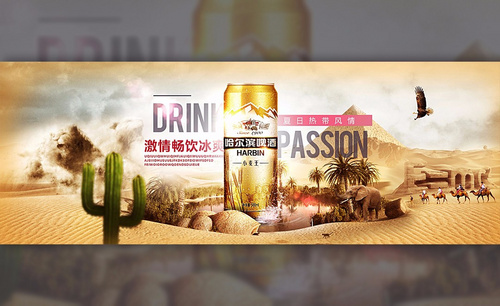红酒海报设计
红酒是现在很多人都比较喜欢的一种酒类,由于红酒的包装精美,而且严格的来说属于一种果酒,对我们身体有一定的滋补作用,红酒海报在设计的时候要设计出流体的动效,所以会大大增加了设计的难度,尤其是在渲染设置的调整上要多足以一些,最好打开全局光照进行设计,并将素材参数进行调整,下面让我们来详细的了解一下关于红酒海报设计的知识介绍吧!

PS设计酒类产品双11返场海报
1.我们使用【PS】新建画布【1080x660】绘制矩形将空间效果表现出来。
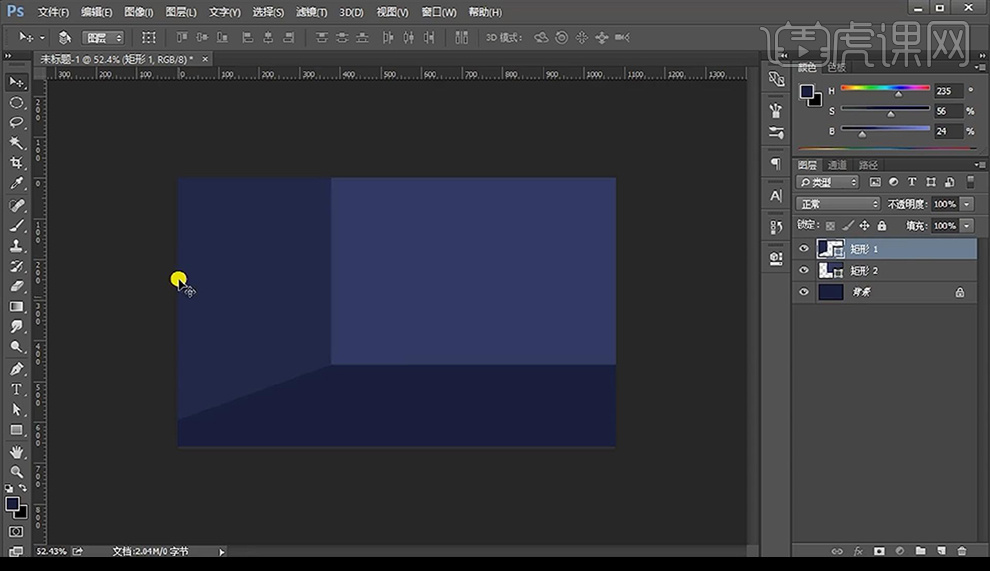
2.拖入猫头形状关闭填充打开描边,绘制矩形摆放在中间形成表格。
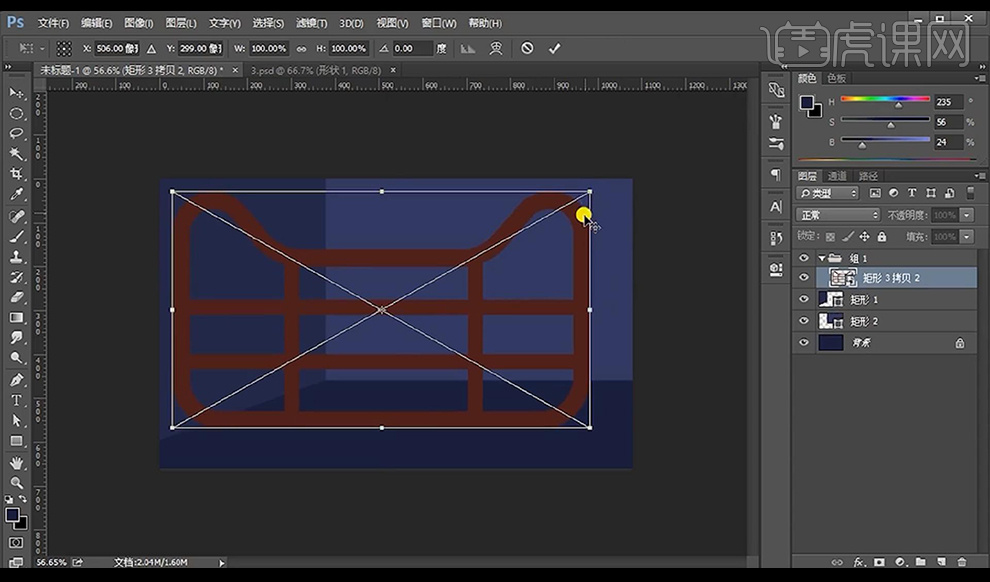
3.然后我们进行调整透视大小将其摆放在左侧墙壁上,将几个形状转为智能对象。
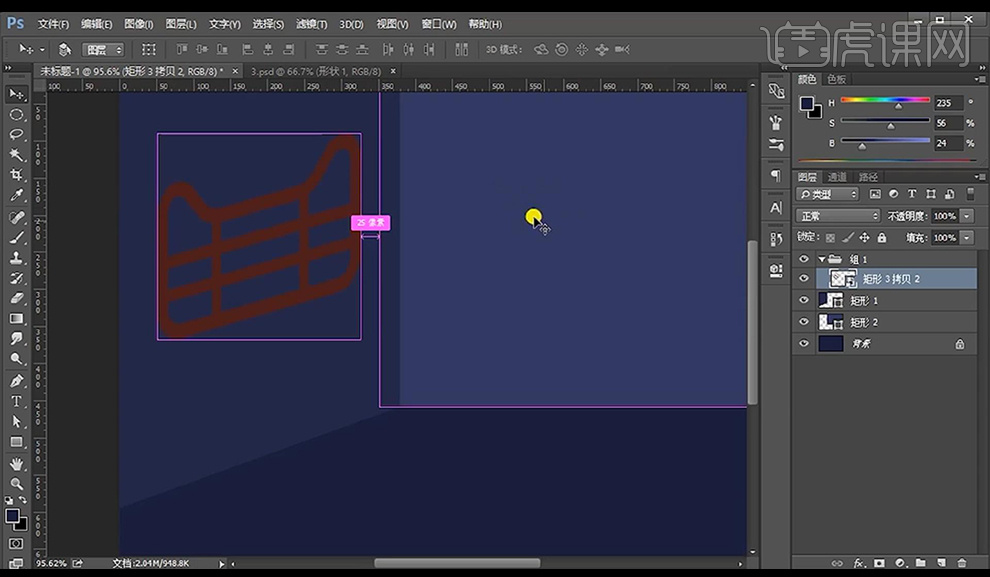
4.然后复制一层选中中间选区填充颜色,复制几层猫头填充黄色在后方摆放多层合并厚度。
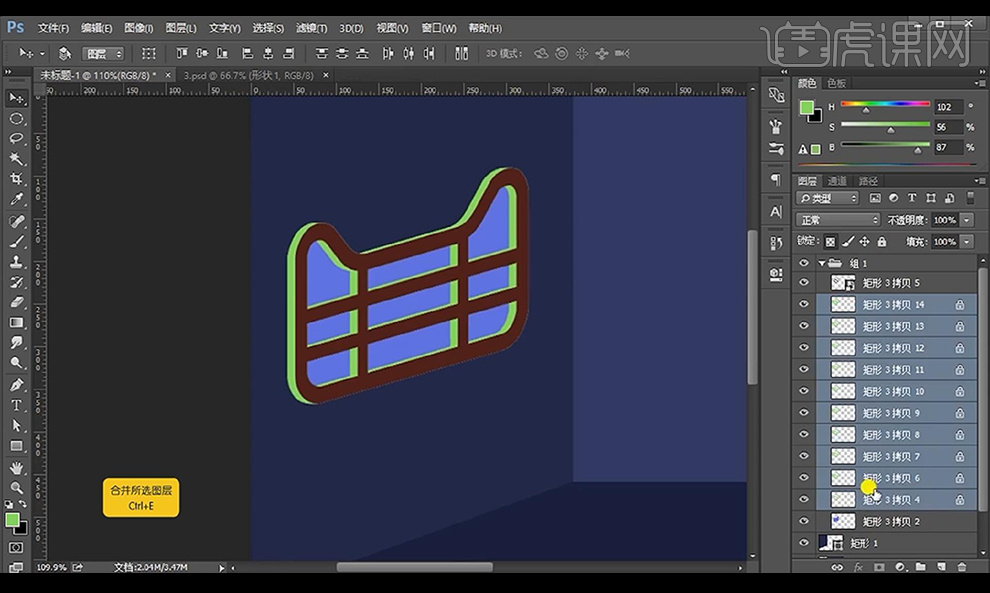
5.接下来我们在中间进行绘制矩形然后组合成立方体形状,拖入木板素材创建剪切蒙版到顶层猫头上。

6.我们对木板素材添加【色彩平衡】调整参数如图所示。
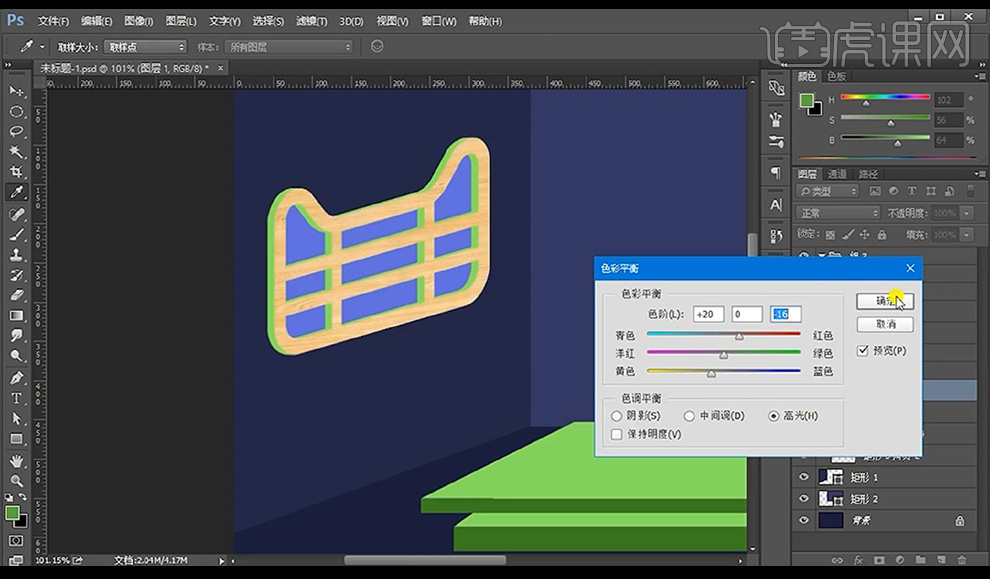
7.调整一层【色阶】【曲线】进行加深处理,再添加【色相饱和度】参数如图所示。
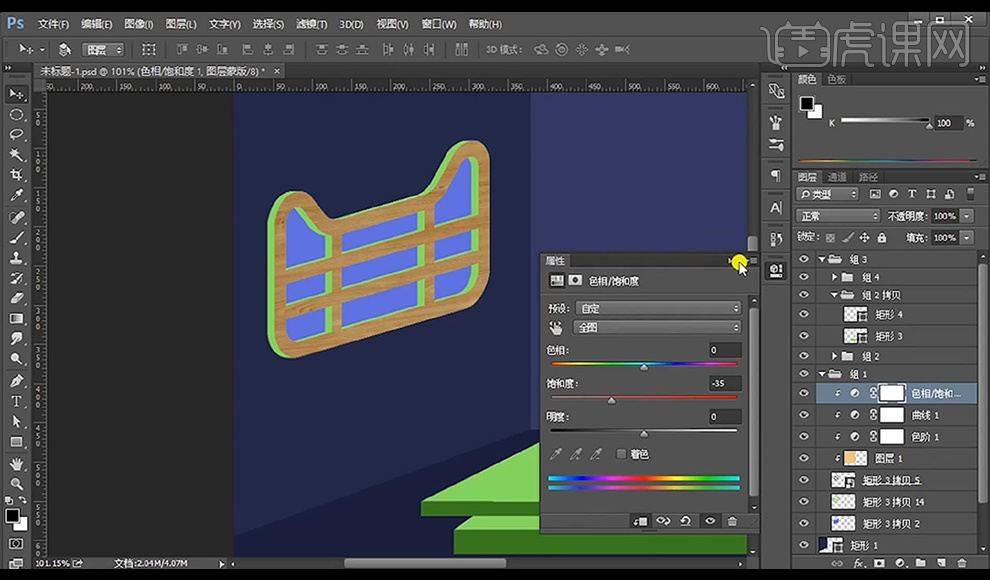
8.再添加一层【色彩平衡】参数如图所示。
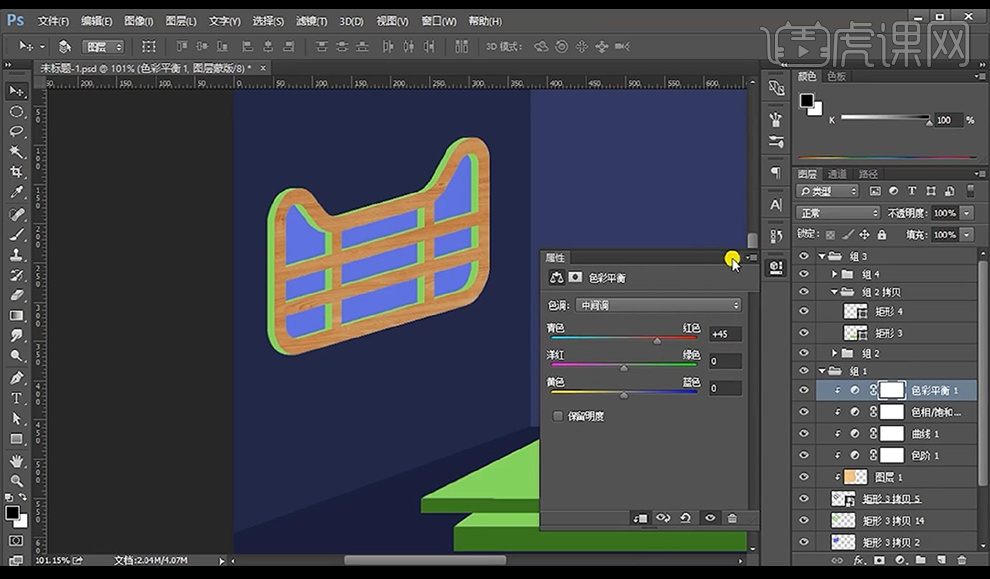
9.接下来我们拖入大理石素材进行创建剪切蒙版到立方体上,调整【曲线】压暗两个面做出立体效果。
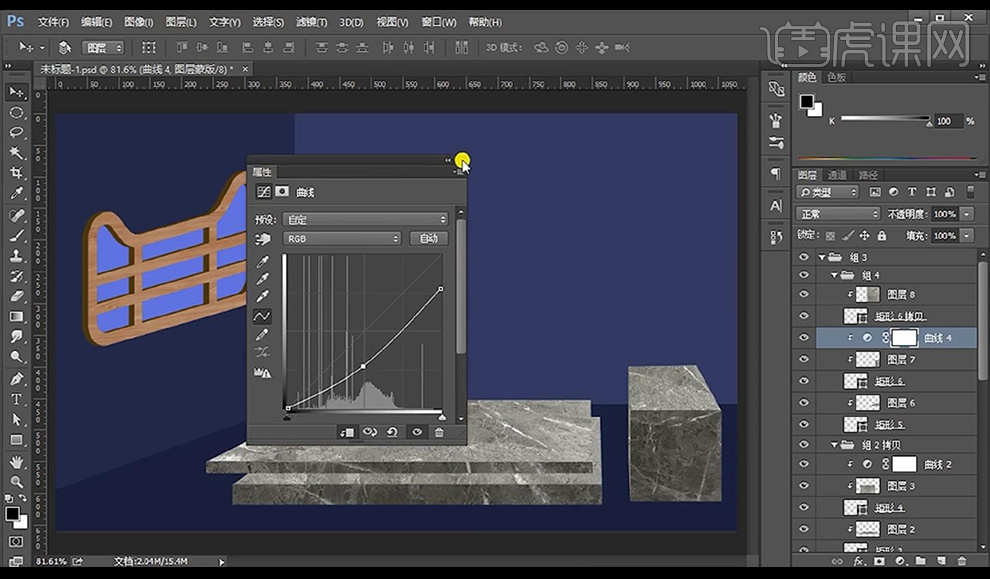
10.接下来我们选中立方体选区,新建图层填充白色,混合模式为【柔光】微移选区进行删除留下边缘边角线,复制一层做出倒角效果。
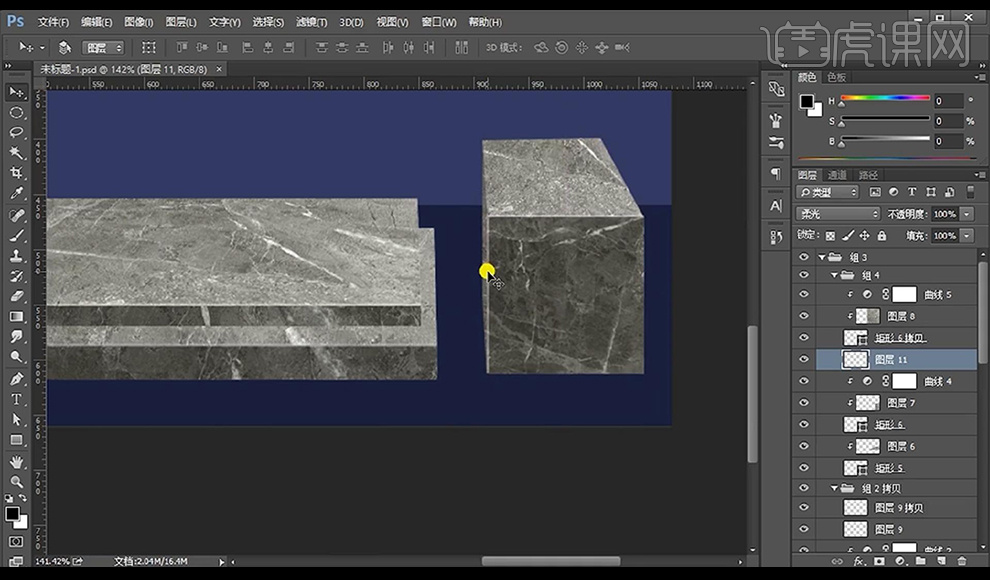
11.然后我们进行拖入窗外背景素材创建剪切蒙版到后方猫头层,新建图层混合模式为【滤色】进行涂抹暖色效果。
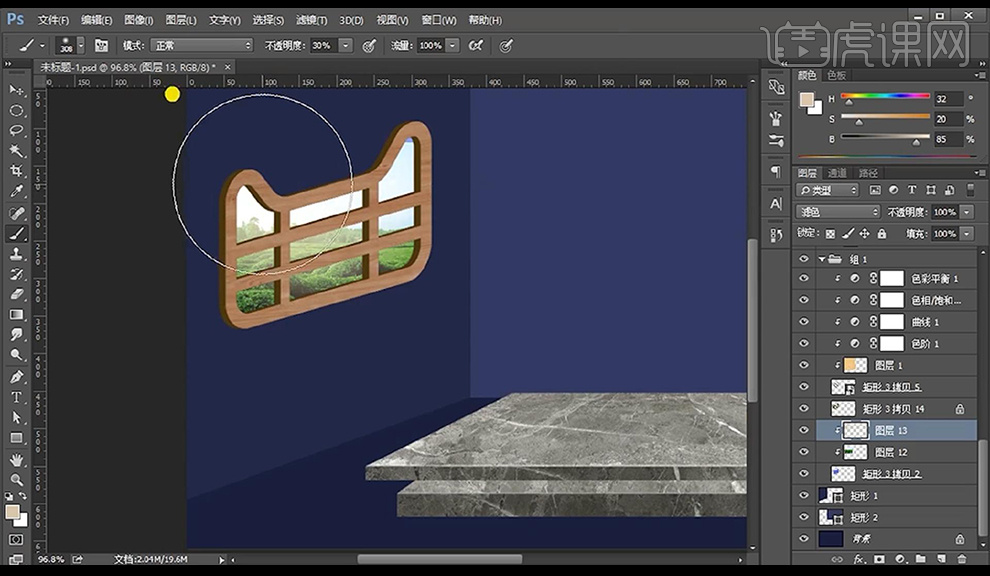
12.我们选中猫头上方层的选区然后进行点击【描边】如图所示。
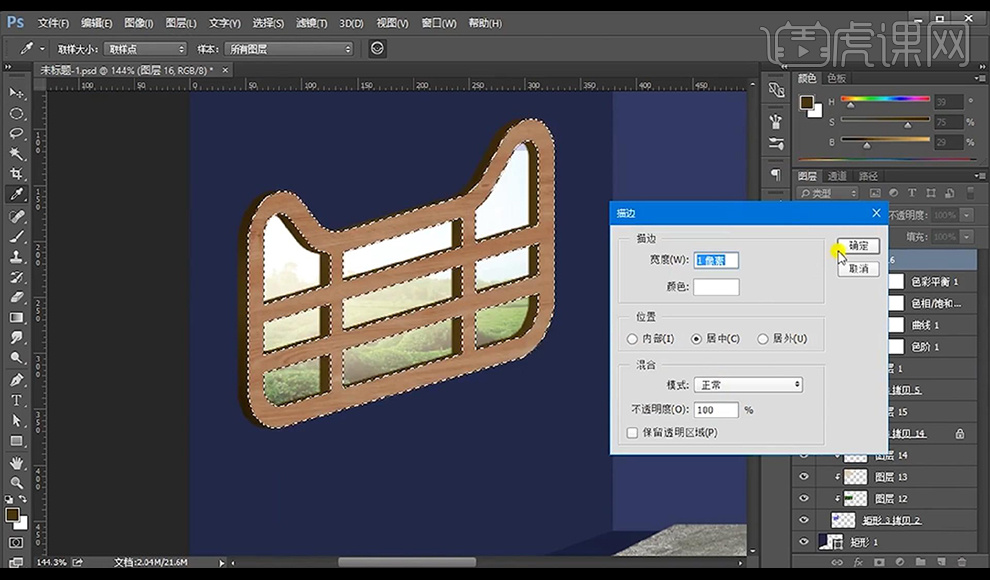
13.涂抹掉不需要部分,新建图层混合模式为【滤色】进行涂抹窗户受光面。
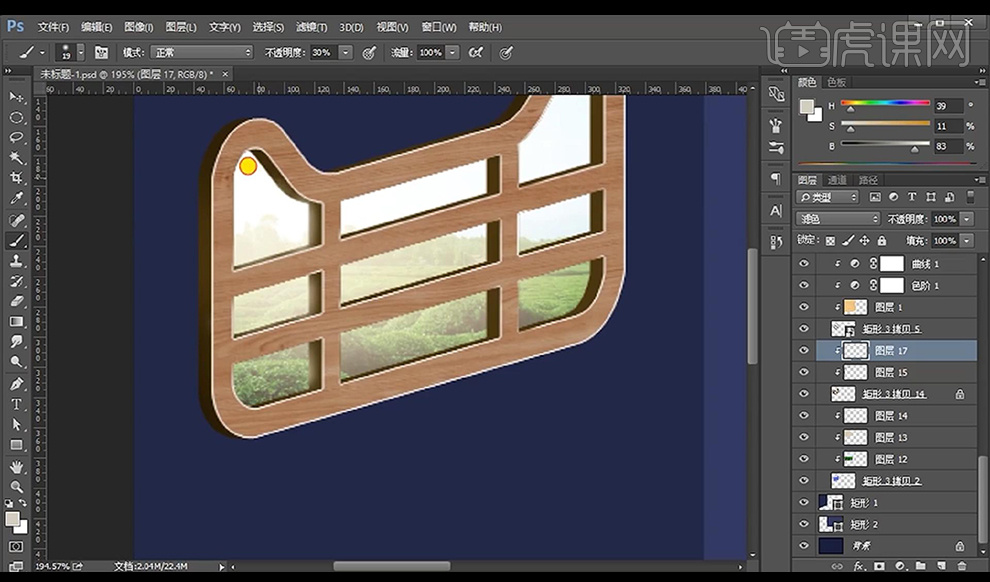
14.绘制矩形添加【高斯模糊-3像素】再添加【动感模糊】参数如图所示。
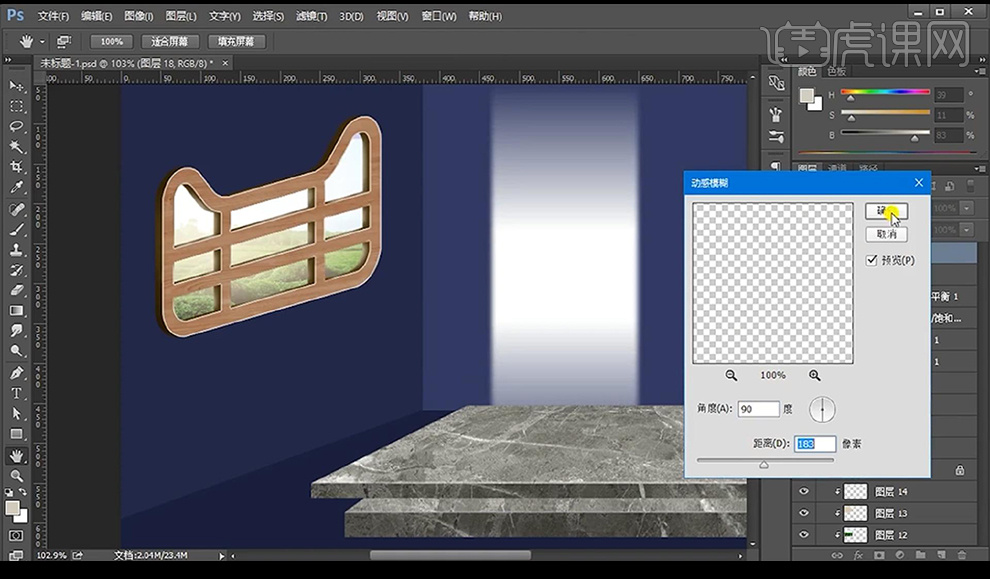
15.降低不透明度混合模式为【滤色】进行调整方向大小摆放在窗户上,复制多层当做放射光。
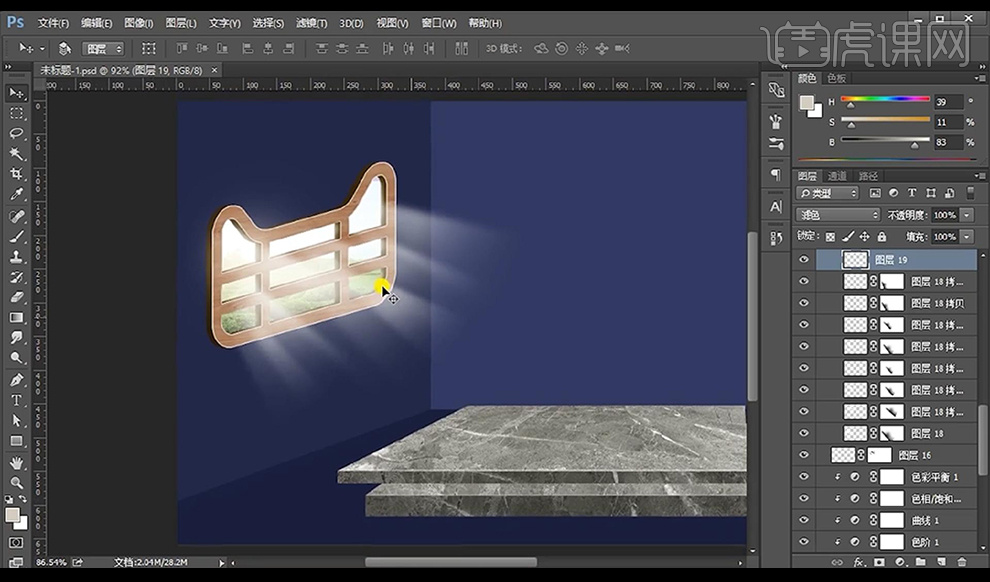
16.新建图层使用【画笔工具】选择合适笔刷进行涂抹光点效果。
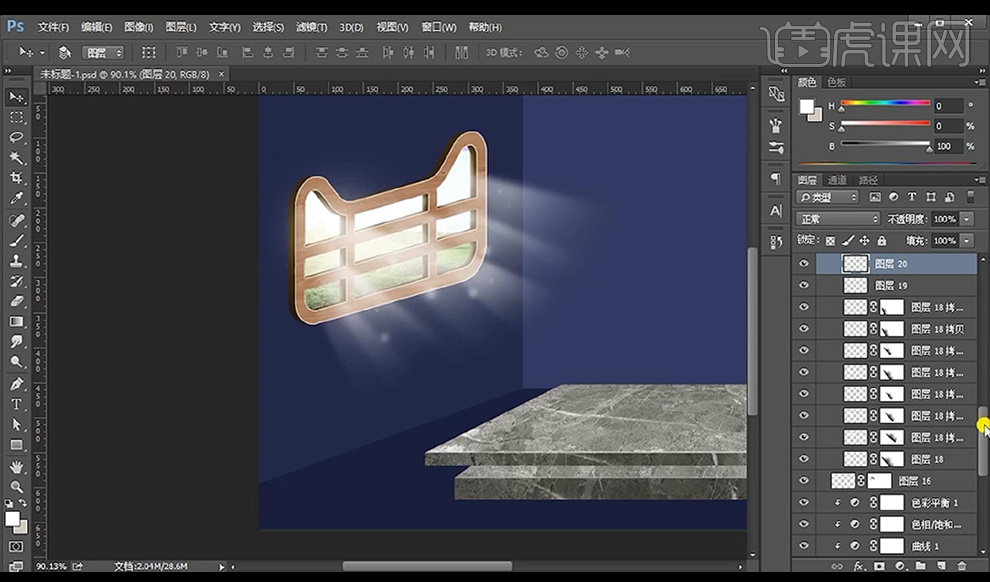
17.我们再对做好的石板素材进行添加【曲线】受光的部分亮一点,选中前面部分选区新建图层填充深色进行【高斯模糊】当做闭塞阴影。
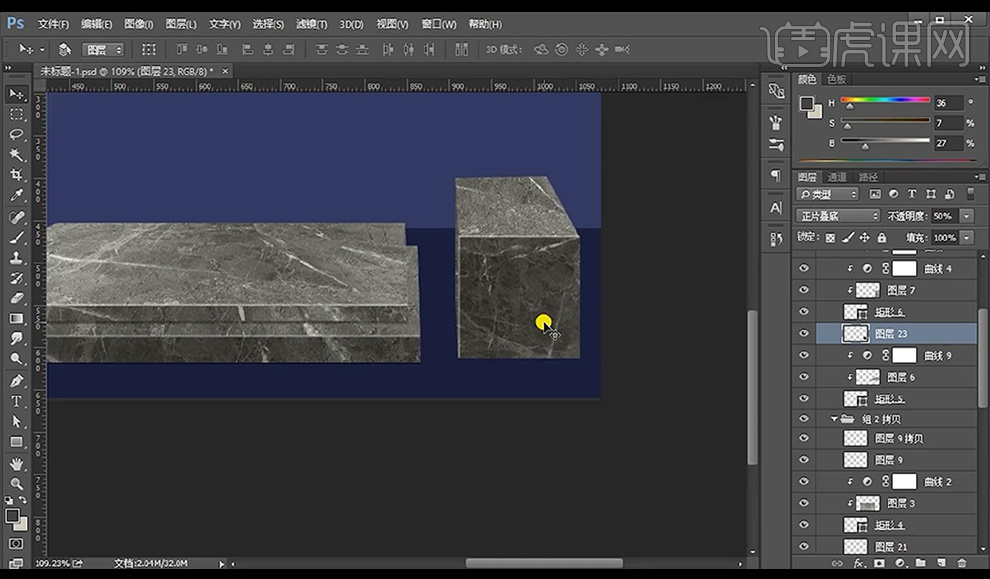
18.接下来我们对后方的背景矩形添加【曲线】做出明暗效果,然后进行拖入产品素材摆放如图所示。
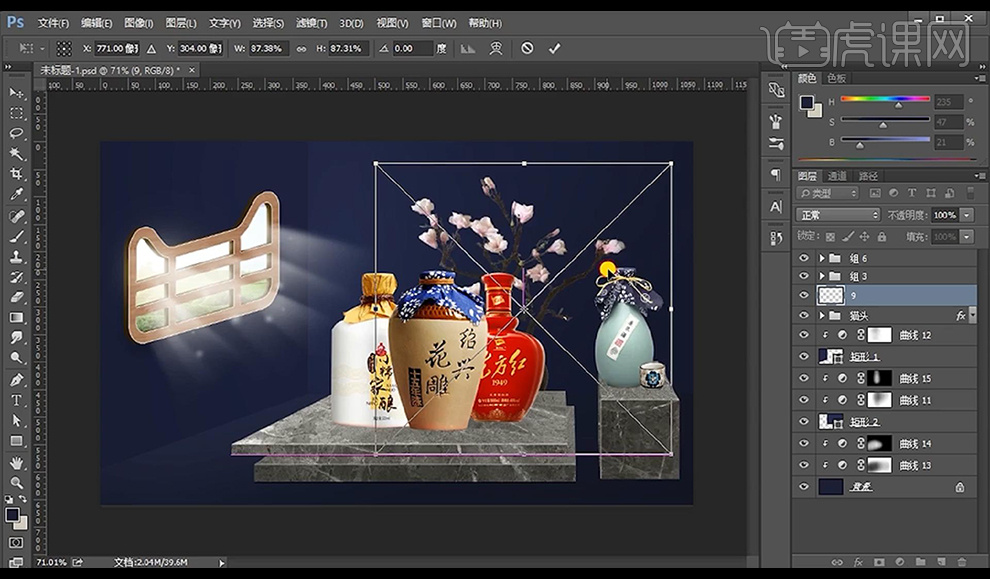
19.接下来我们对产品进行添加【曲线】压暗处理,在蒙版上进行涂抹黑色显示暗色做出明暗效果。

20.我们再进行添加【色阶】然后加强对比。

21.接下来我们进行向右对剩余产品使用【曲线】进行做出明暗面。

22.我们进行制作产品的影子,新建图层使用【钢笔工具】进行绘制影子选区填充深色混合模式为【正片叠底】,再添加【高斯模糊】。

23.添加蒙版涂抹远处边缘过渡处理,相同方式给剩余产品做出投影效果。
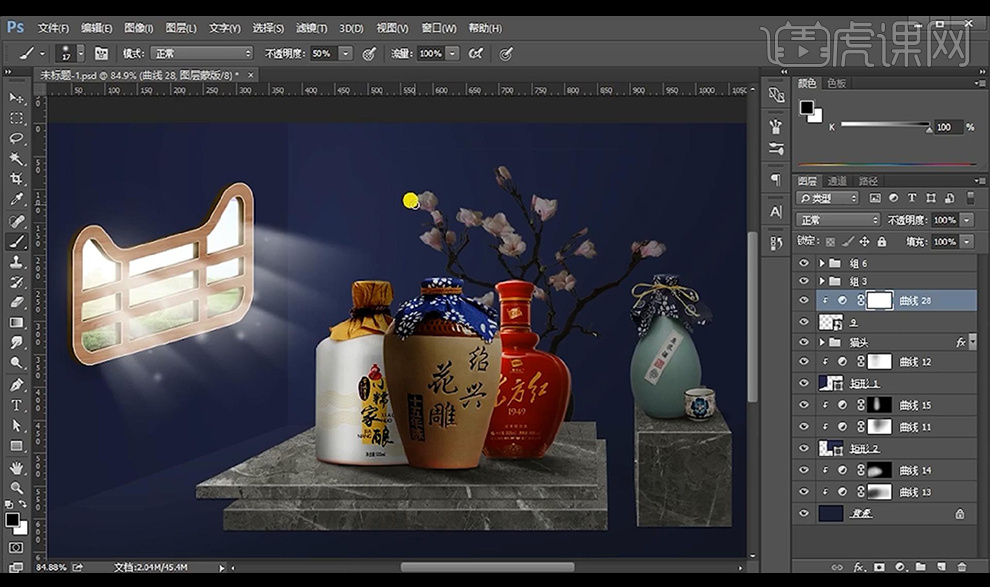
24.然后我们对后面的花添加【曲线】压暗处理,蒙版上涂抹花朵亮部效果如图所示。
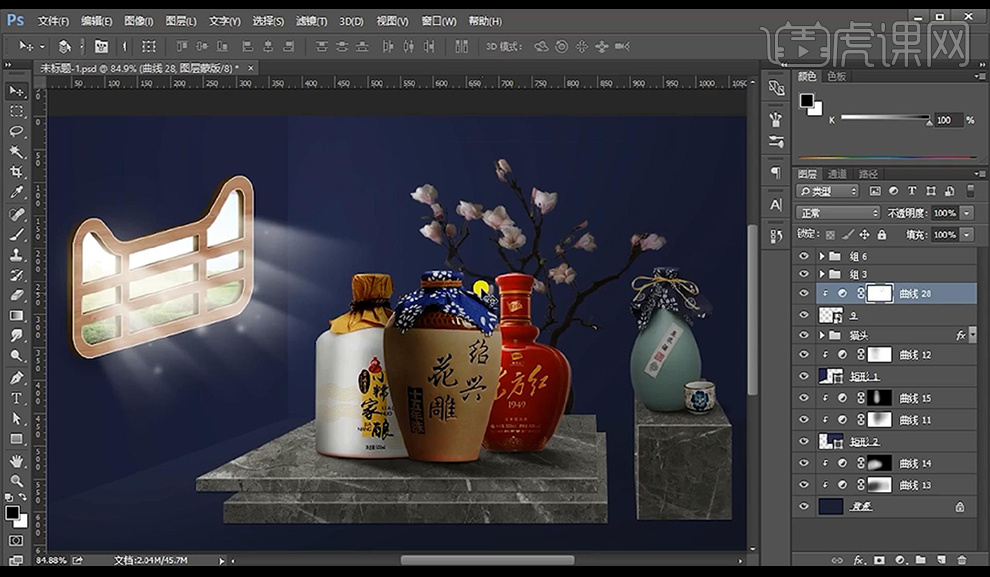
25.拖入烟雾素材混合模式为【滤色】添加蒙版涂抹边缘融入画面。
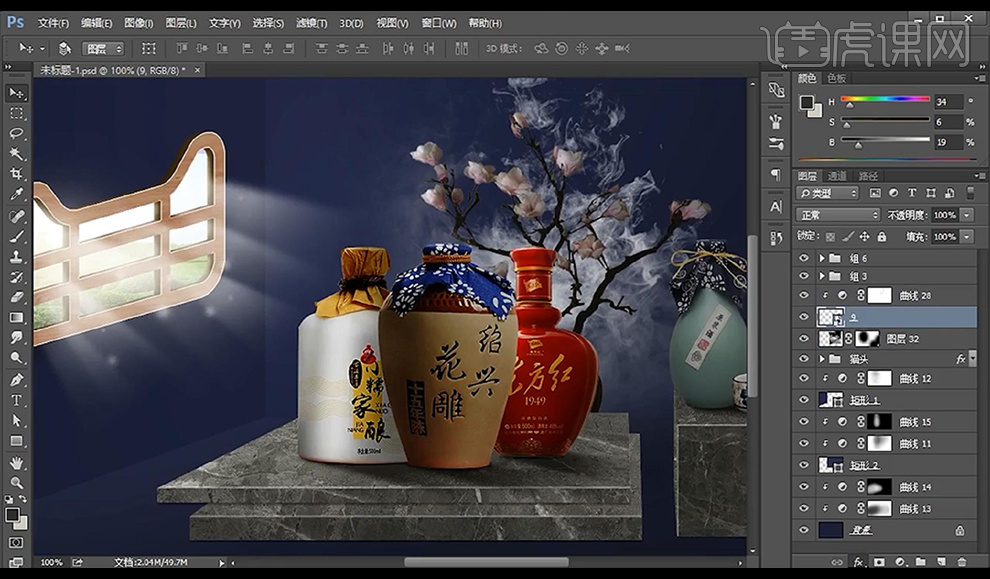
26.接下来我们进行给烟雾添加【投影】参数如图所示。
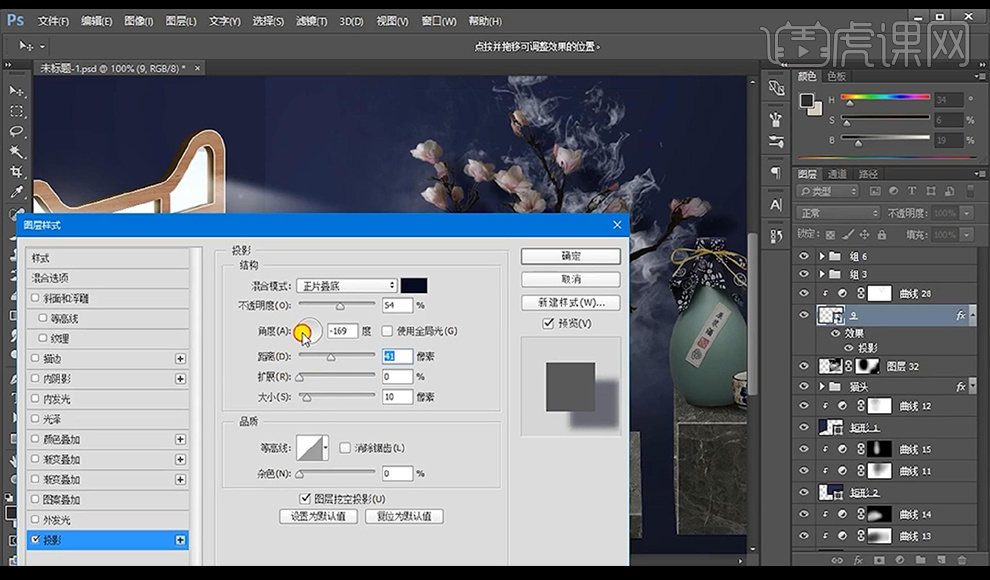
27.拖入我们的文案素材进行主文案复制一层后方一层添加【斜面和浮雕】参数如图所示。
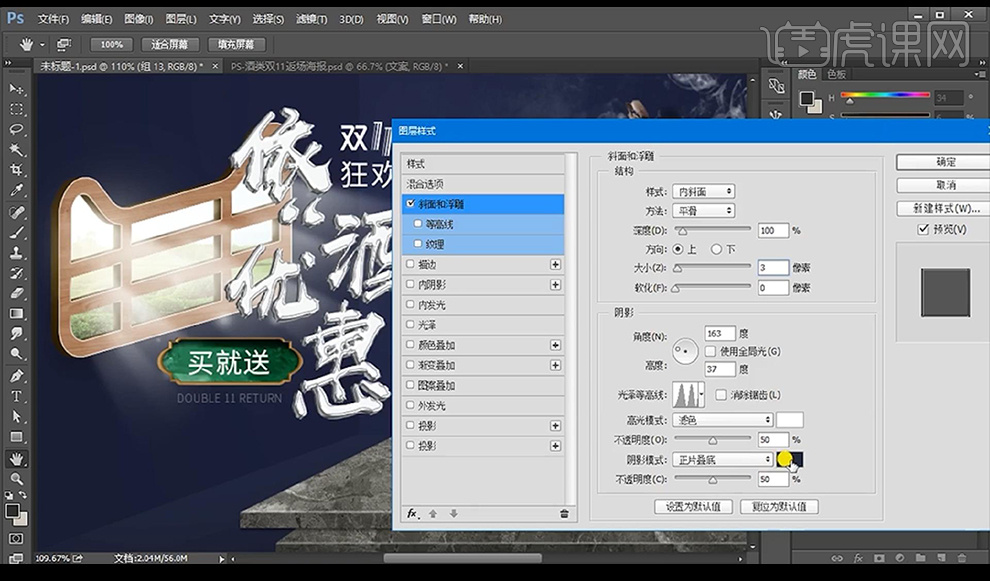
28.最终我们添加【色阶】将强对比效果。
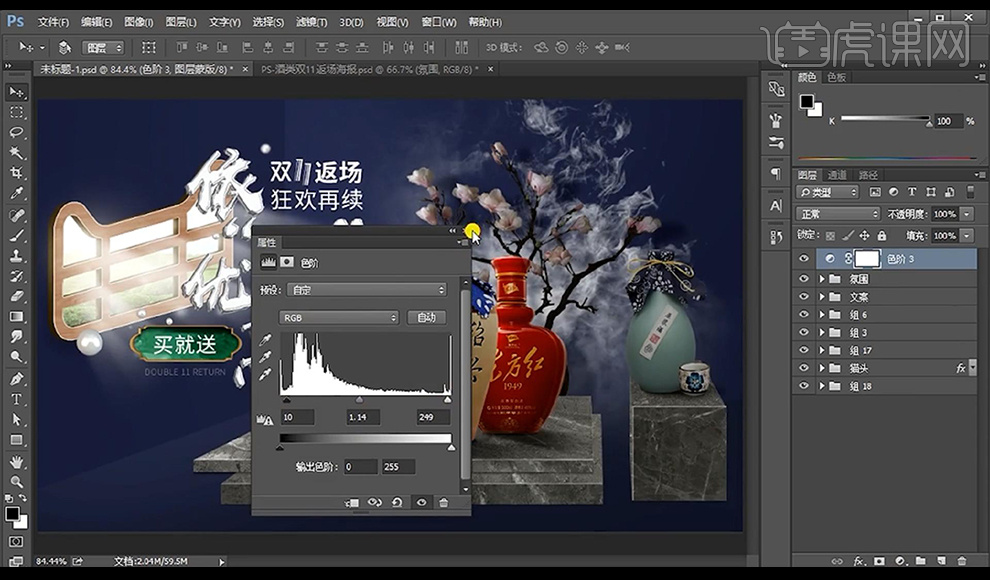
29.本节课结束。

PS如何设计红酒海报
1. 打开【PS】,【Ctrl+N】新建画布。设置【宽度】为790,【高度】为1104,【分辨率】72。选择【文件】,【打开】红酒素材,调整位置及大小。
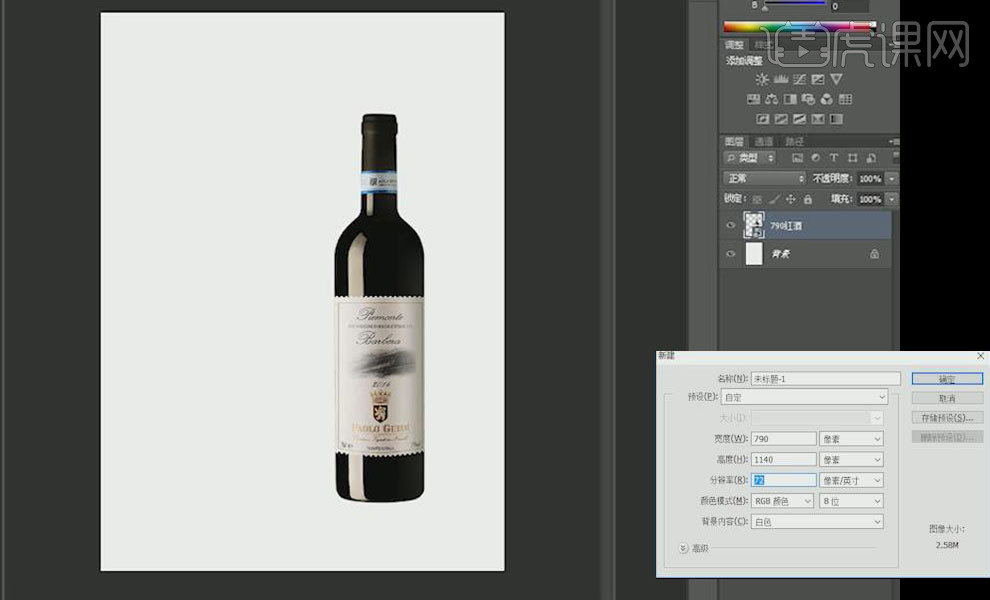
2. 选择【文件】,【打开】背景素材,调整图层位置,【Ctrl+T】选中背景素材,按【Shift】键等比例缩放,调整位置及大小。
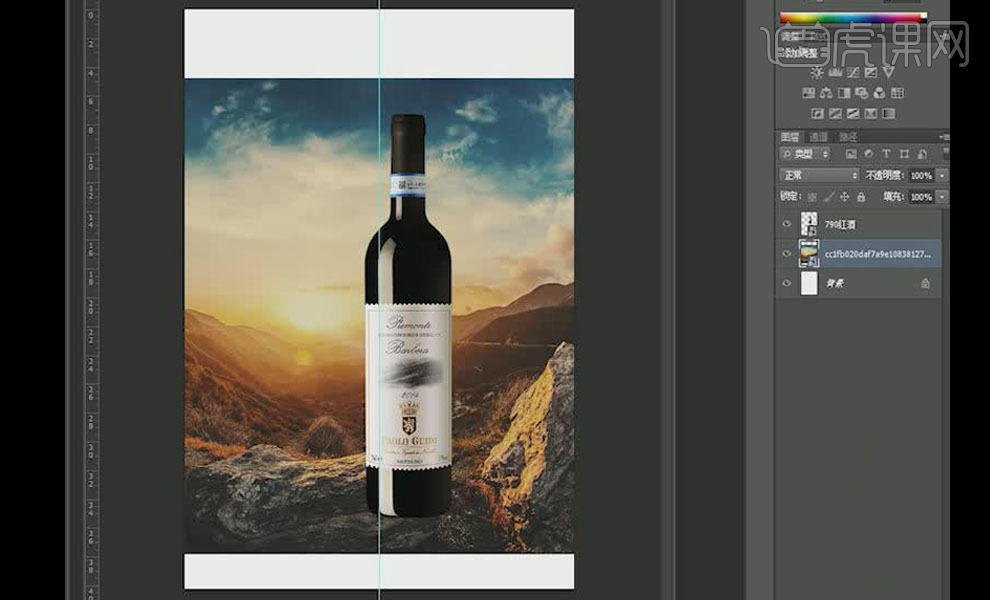
3. 选中背景素材,点击图层面板下方【添加图层蒙版】,选中【橡皮擦工具】,设置【不透明度】55%,【流量】25%,擦去素材蓝色部分。
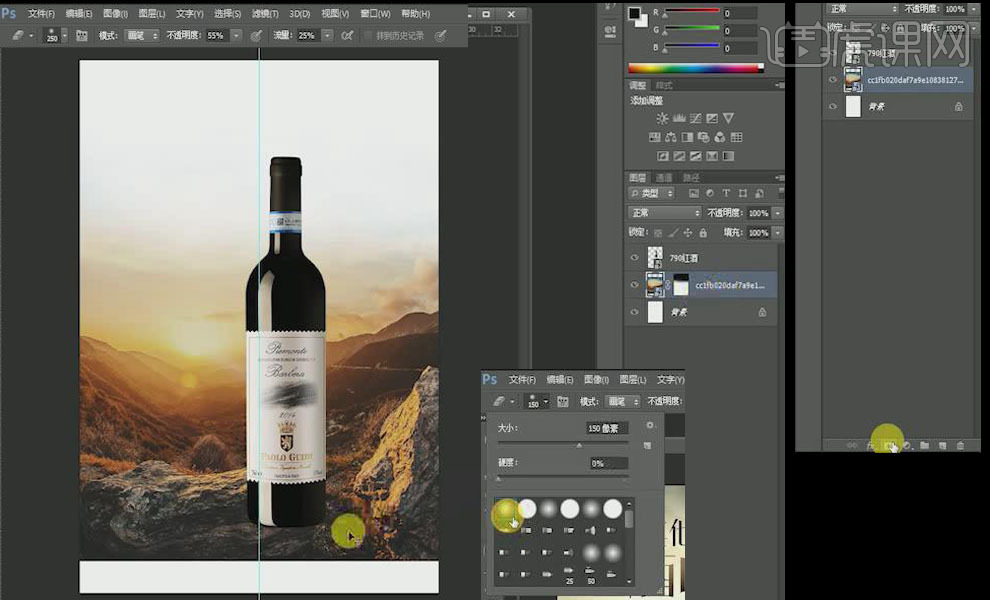
4. 选择【文件】,【打开】第二张素材,鼠标【右击】,执行【垂直翻转】命令,【Ctrl+T】选中调整位置及大小。然后将其隐藏。

5. 点击图层面板下方【创建新的填充或图层】,【可选颜色】,调整颜色。选中图层,【Ctrl+G】打组,命名为“背景”。
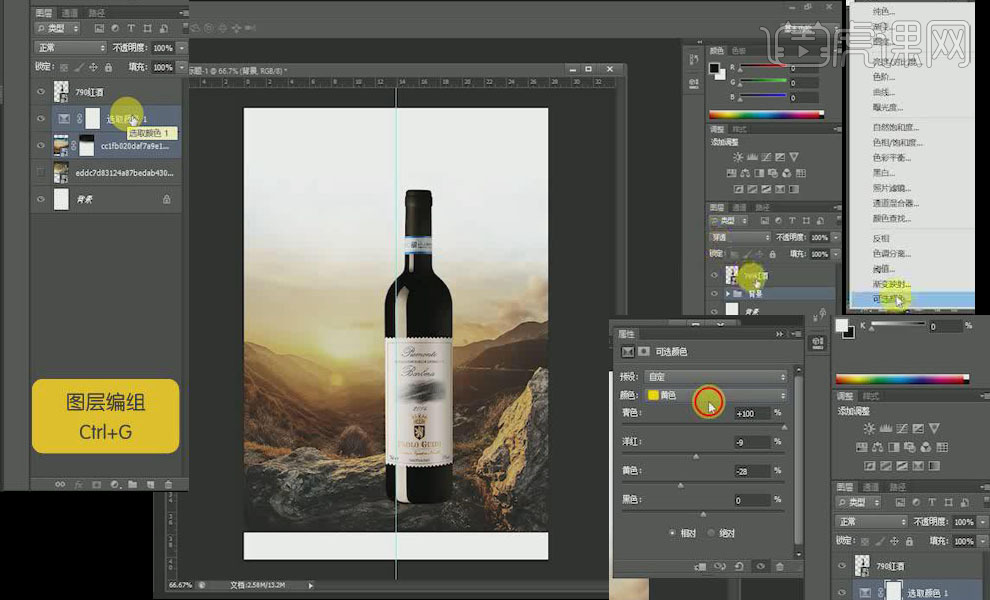
6.【打开】草地素材,【Ctrl+T】调整位置及大小,调整【可选颜色】。选中两个图层,【Ctrl+E】合并。
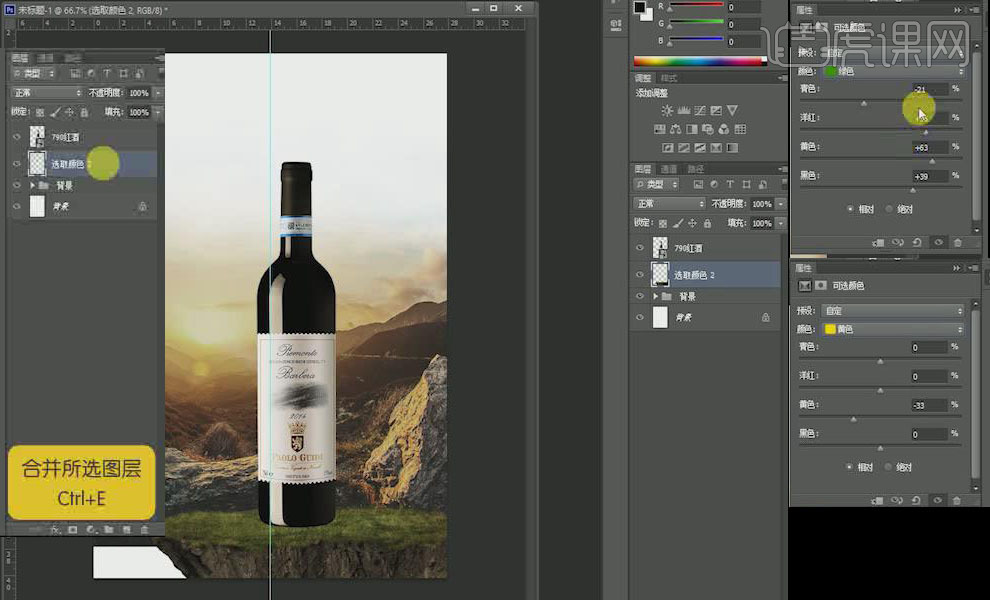
7.【打开】石块素材,【Ctrl+T】调整位置及大小。
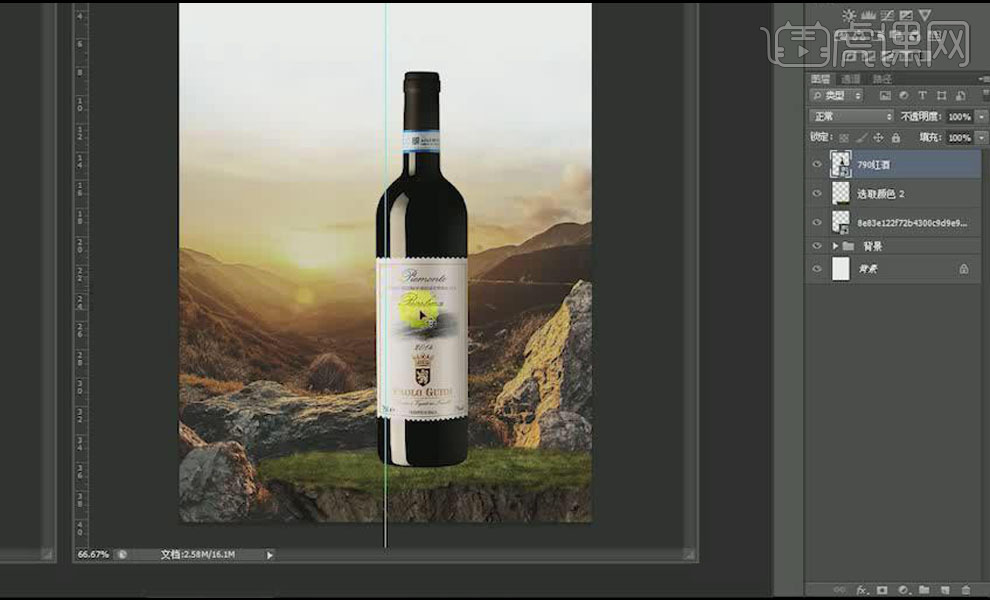
8.【打开】绿植素材,鼠标【右击】,执行【水平翻转】命令,【Ctrl+T】选中调整位置及大小。同样调整【可选颜色】。
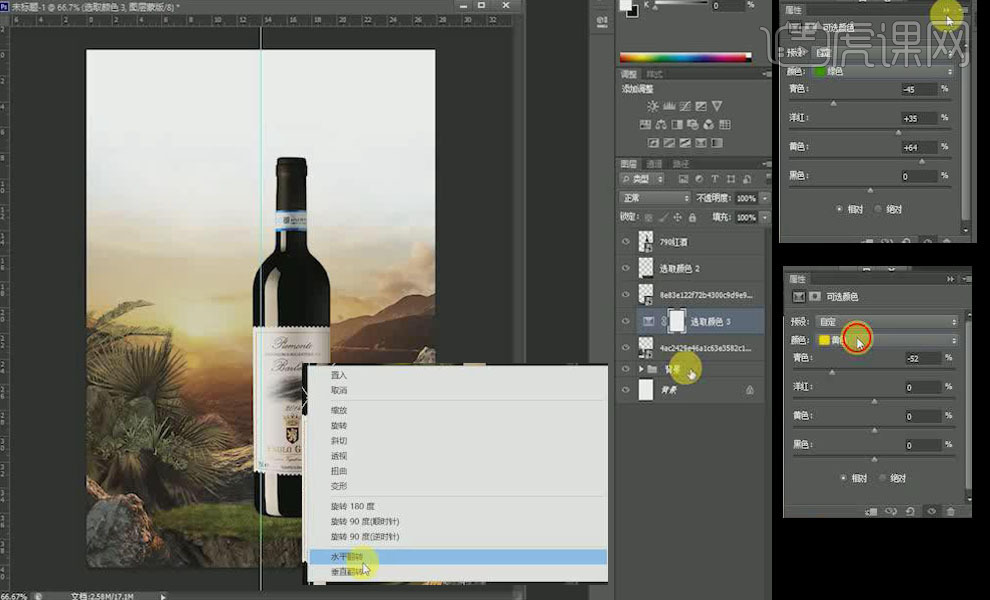
9. 打开隐藏的背景图层,【Ctrl+Alt+G】将可选颜色嵌入到第一张背景中。执行【调整】、【色阶】命令,【Ctrl+E】合并图层。
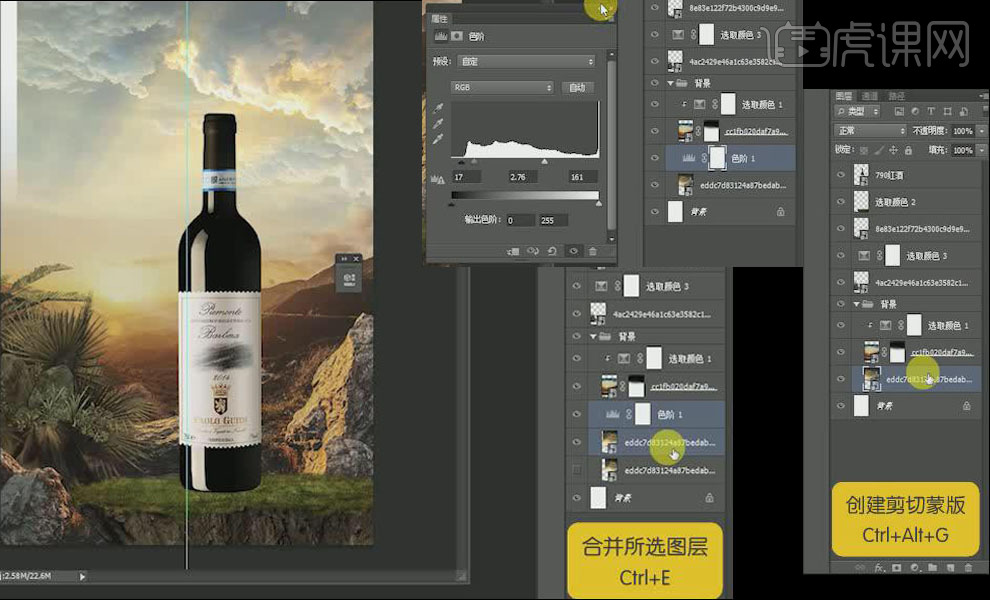
10.【Ctrl+J】复制“色阶1”图层,添加图层蒙版,使用【橡皮擦工具】擦去多余部分,调整位置。
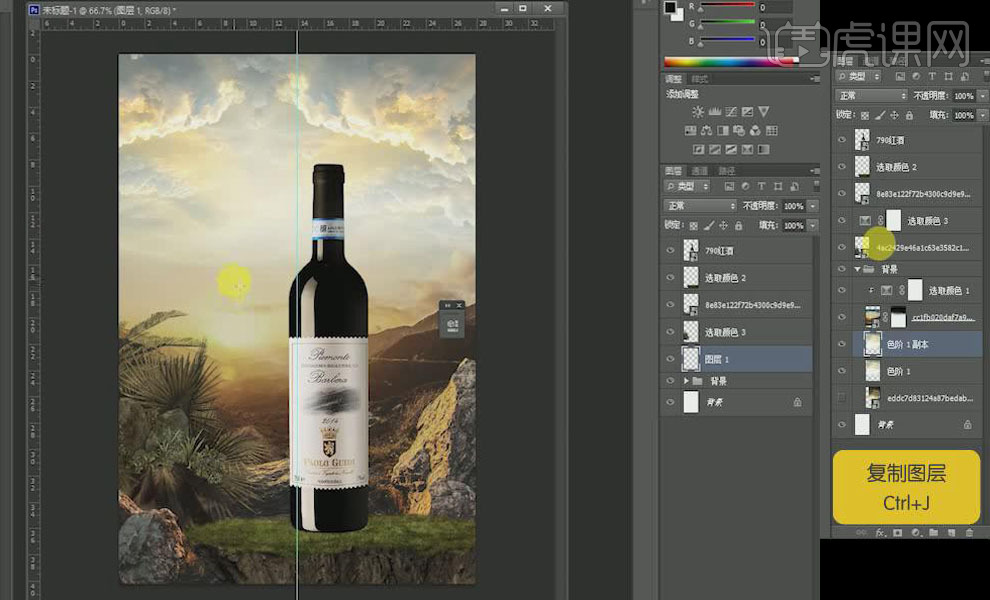
11. 点击【创建新图层】,使用【画笔工具】创建光,颜色为橘色。模式为滤色。同样操作在创建两个光。【Ctrl+G】将三个光图层打组,命名为光。
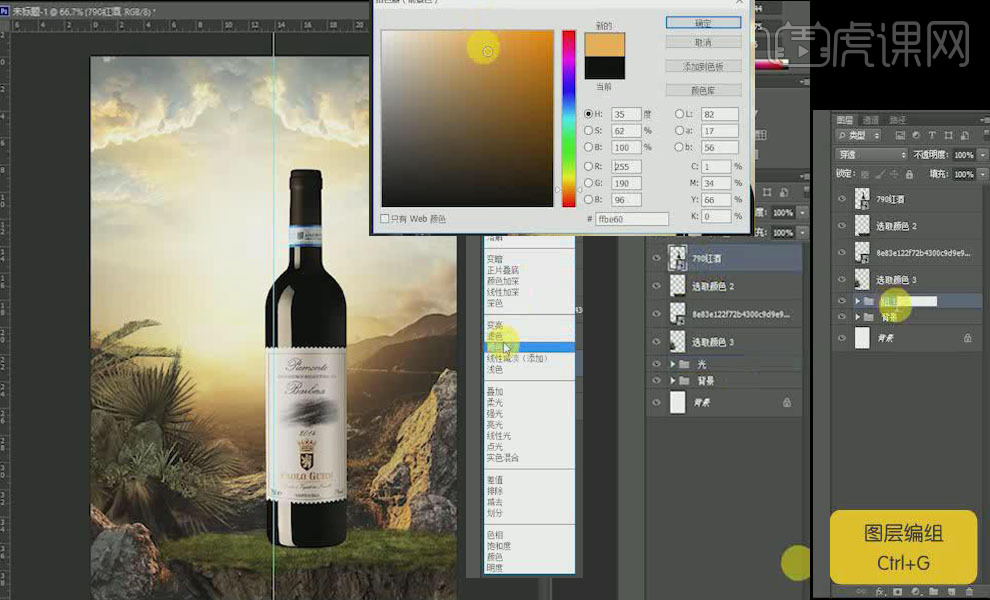
12.【Ctrl+J】复制红酒图层,右击【栅格化】,使用【加深工具】【减淡工具】对红酒的光进行调节。使用【画笔工具】创建光,颜色为橘色。模式为滤色。调整位置放在红酒的左侧。
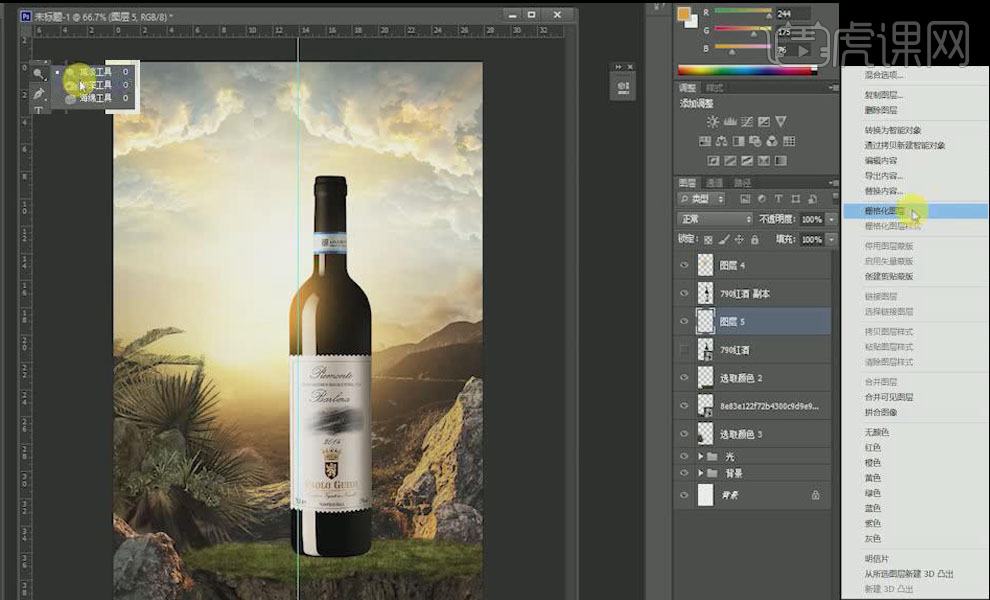
13. 新建图层,使用【椭圆选框】工具绘制阴影,【羽化】25%,【填充】为黑色。放在红酒底部,调整大小。使用【涂抹工具】调整阴影的形状。
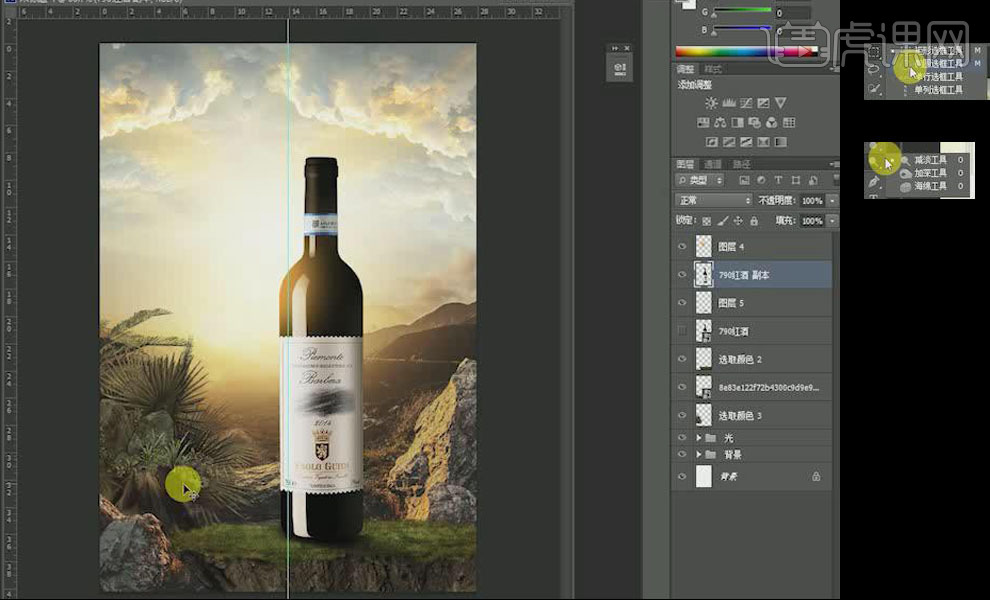
14.【打开】绿叶素材,调整位置及大小,调整【可选颜色】,合并图层。
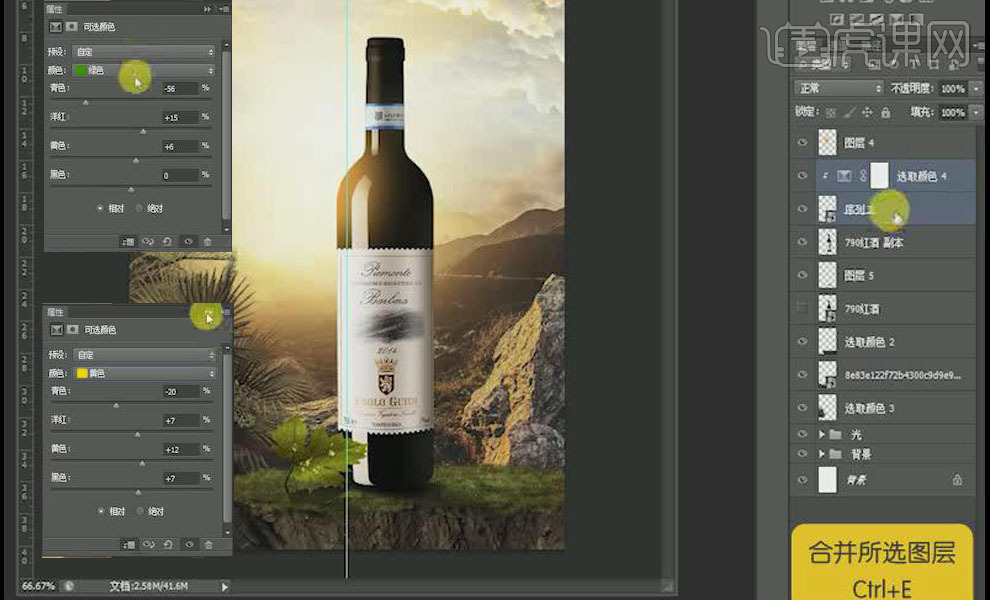
15.【打开】其他绿植及胡蝶的素材,按同样方法调整【可选颜色】、位置及大小。选中所以绿植图层,【Ctrl+G】打组,命名为【产品】。
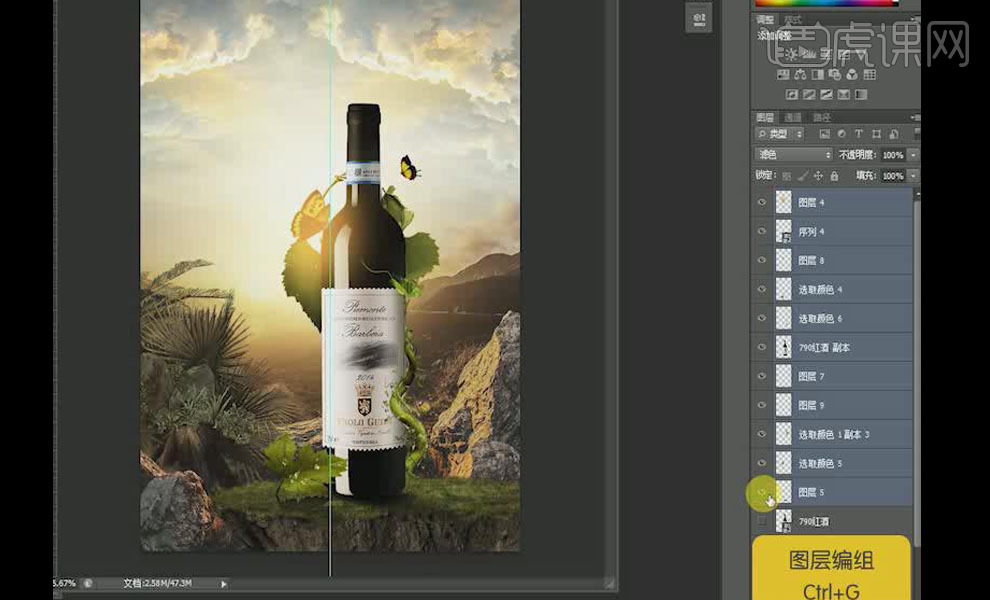
16.【打开】城堡素材,调整位置及大小,调整【可选颜色】,【Ctrl+E】合并图层。
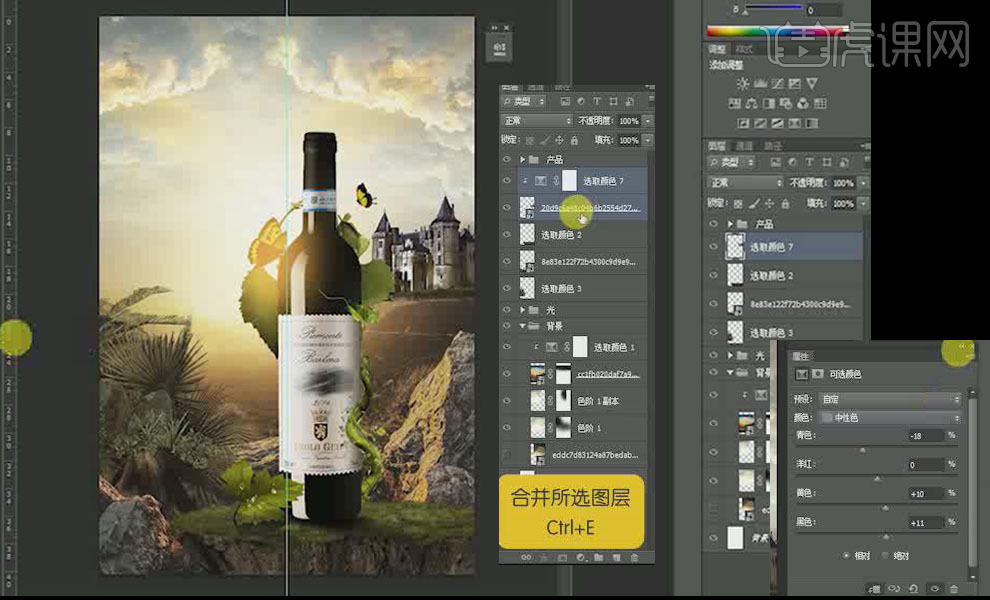
17.【打开】雕塑素材,调整图层至“光”图层的下方。调整位置。

18. 新建图层,使用【画笔工具】绘制云雾,调整【颜色】为灰色,【不透明度】和【流量】分别为54%、44%。
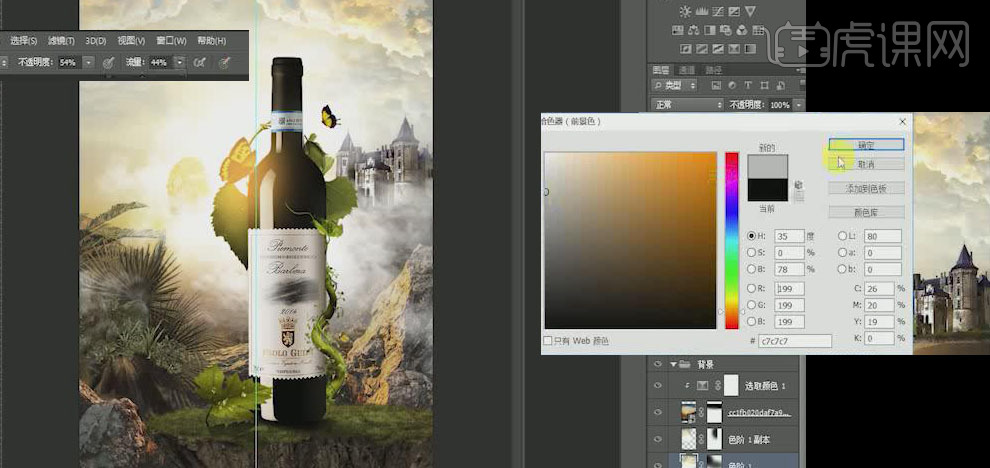
19. 新建图层,【画笔工具】,调整笔刷【不透明度】和【流量】,【颜色】为暖橘色,在海报上方涂抹,【模式】为滤
色。
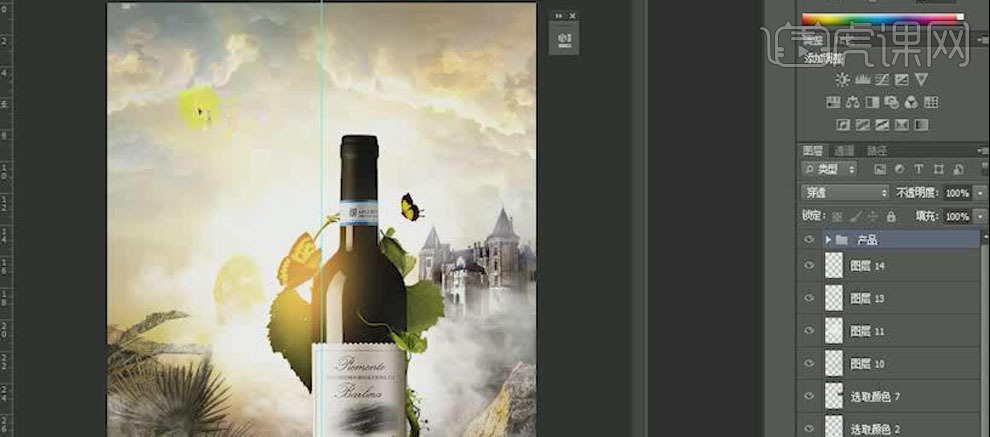
20. 使用【文字工具】输入文字,选用任一字体,【字体颜色】为黑色,调整大小及位置。

21. 新建图层,使用【画笔工具】给文字渐变效果,【模式】为滤色,用橡皮擦去除多余部分。选中文字图层,【Ctrl+G】打组,命名为【文案】。同样方法制作英文字。
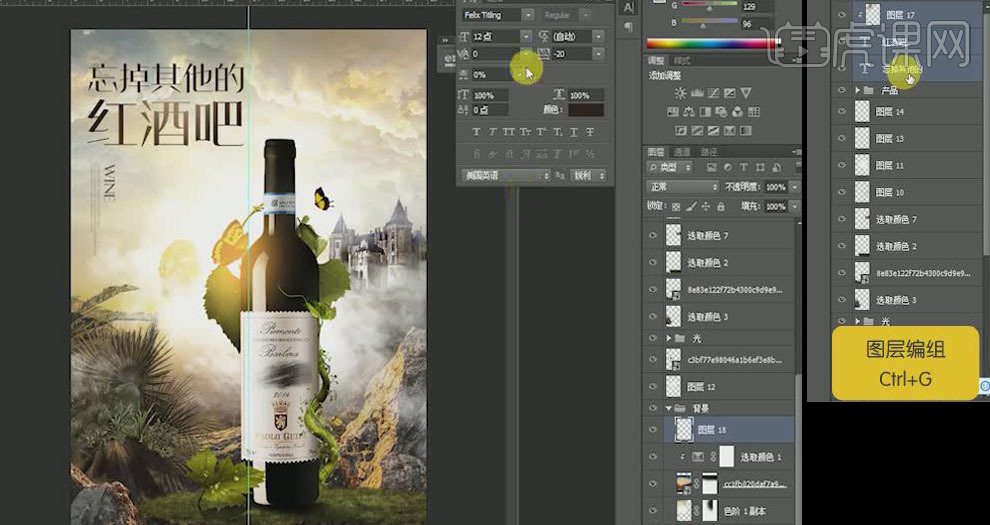
22.【Ctrl+Shift+Alt+E】合并所有图层,执行【滤镜】、【锐化】、【USM】命令。
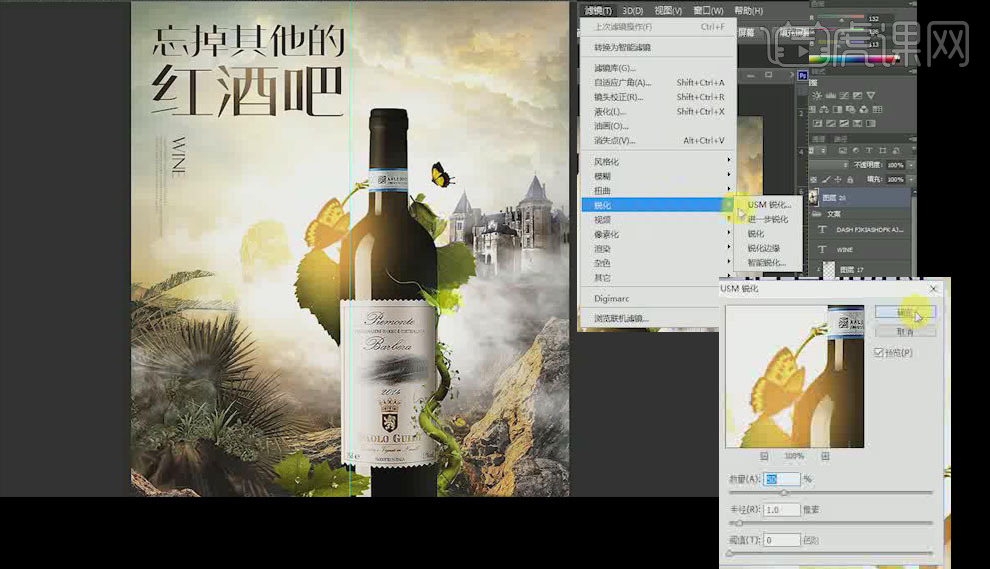
23. 最终效果如图所示。

PS怎样合成红酒庄园海报
1、【打 开】PS软件,新建画布1080x660像素,【拖入】所需素材,放置在所需位置;根据瓶字找到视平线,并调整整个画面的视平线。

2、选择山素材,【Ctrl+T】变形。

3、将所有素材分别编组命名;在背景上方新建【图层】,【填充】黑色,并【转换为智能对象】,【图层模式】改为【滤色】,执行【镜头光晕】滤镜。
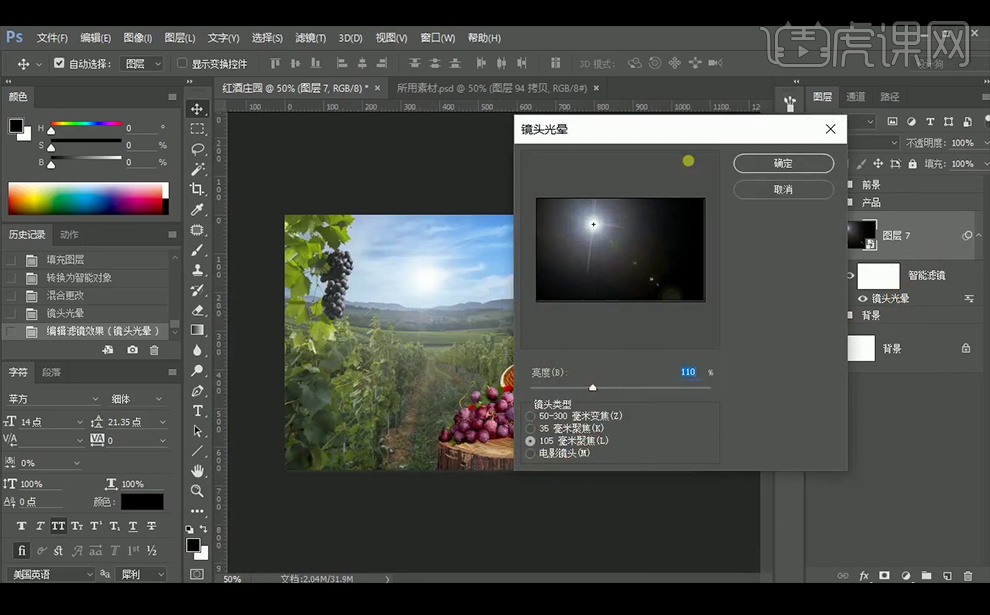
4、添加【色相/饱和度】并创建【剪切蒙版】,【勾选】着色。
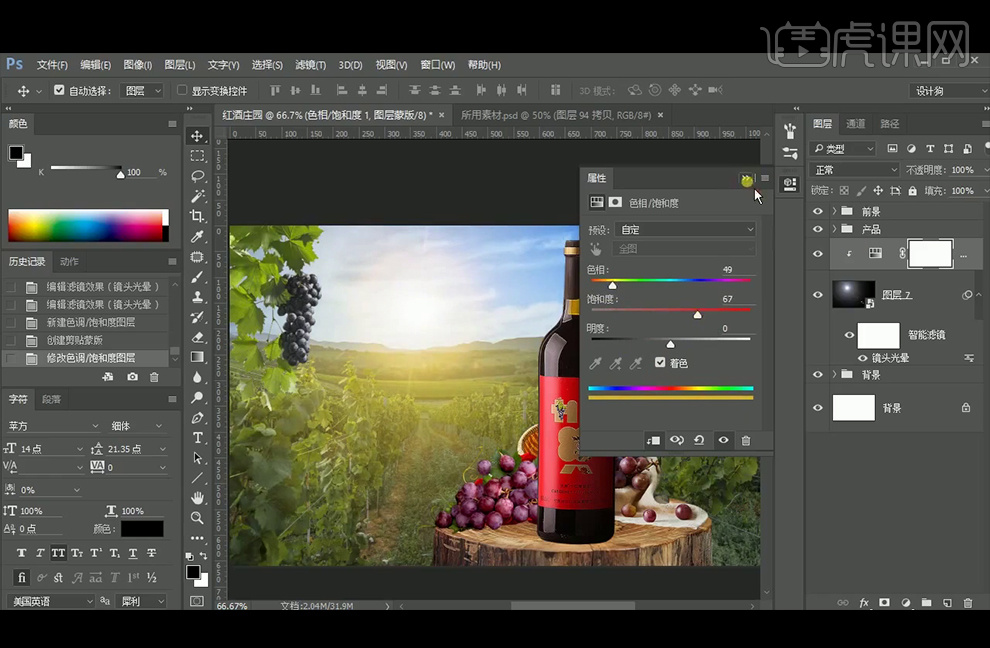
5、选择天空素材,添加【色相/饱和度】并创建【剪切蒙版】。
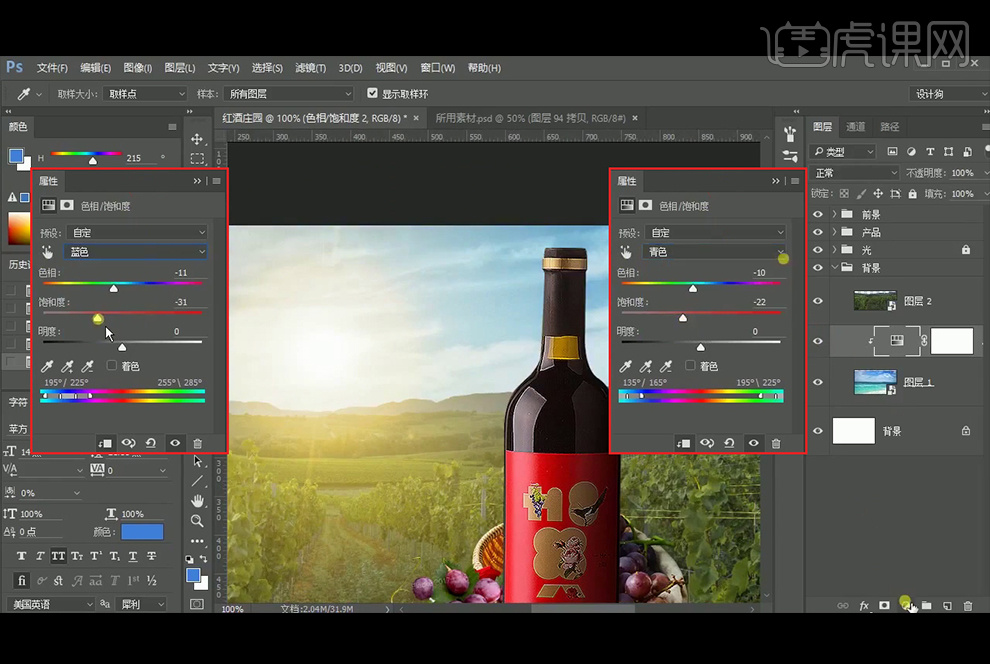
6、添加【可选颜色】并创建【剪切蒙版】。
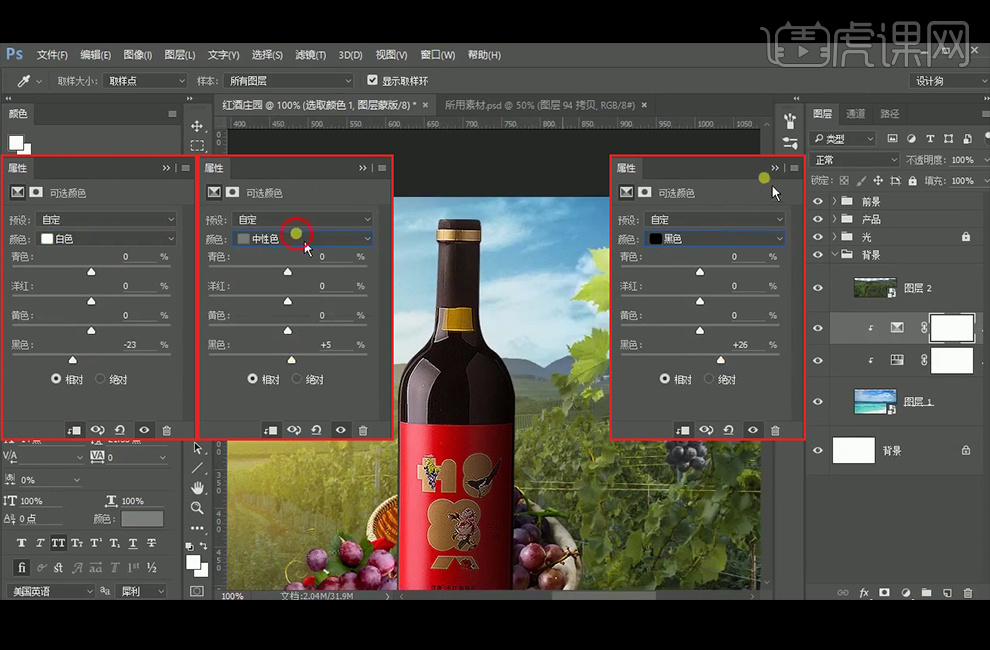
7、添加【曲线】并创建【剪切蒙版】,使用黑白【径向渐变】在【蒙版】中拉渐变。
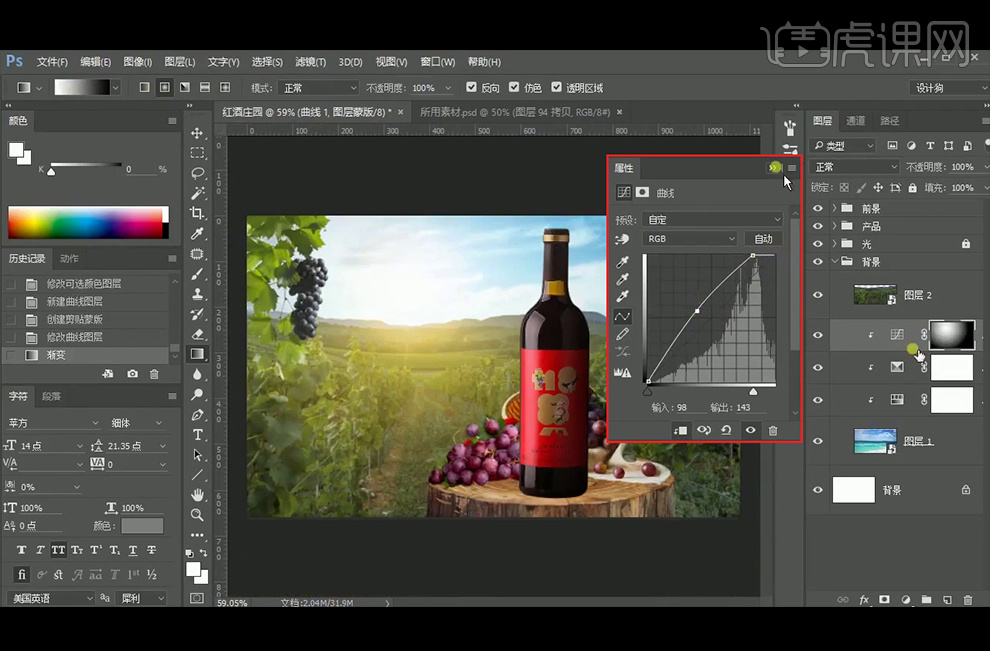
8、继续添加【可选颜色】并创建【剪切蒙版】,勾选【绝对】。
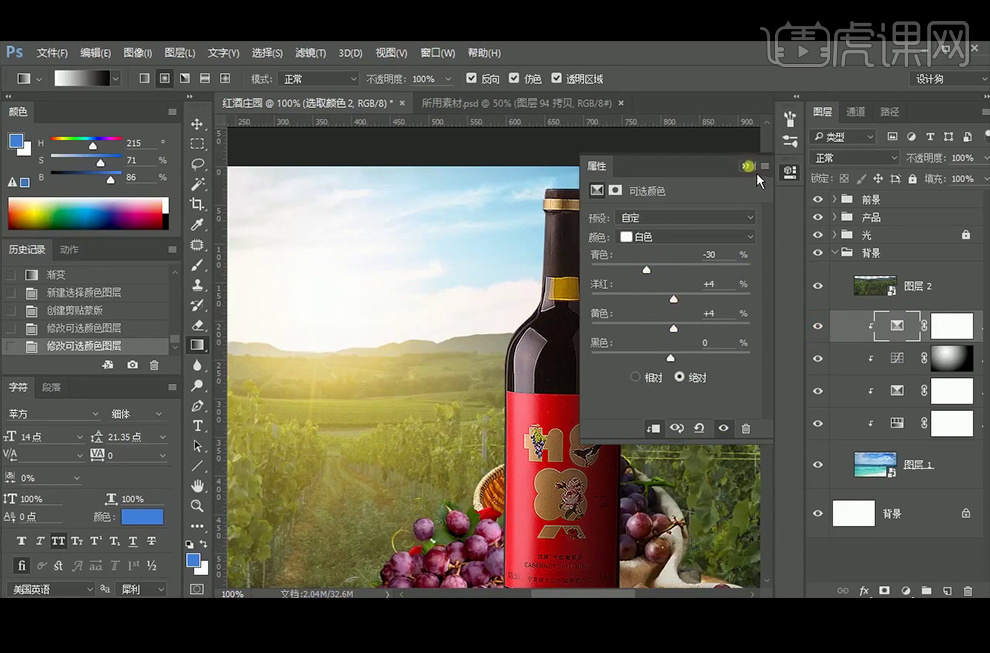
9、回到【色相/饱和度】调整层,调整数值。
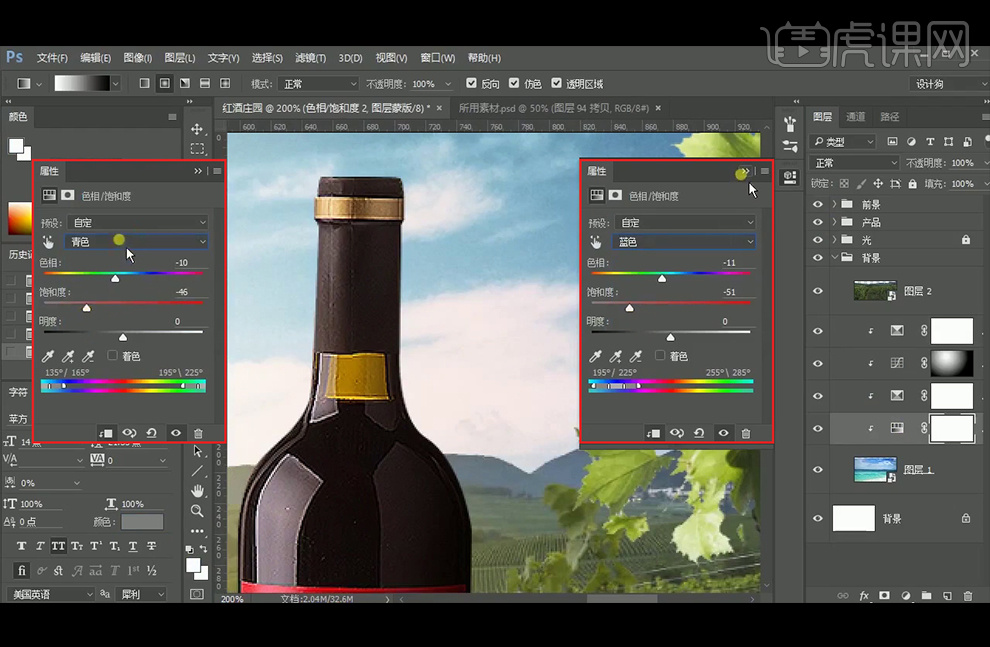
10、添加【曲线】并创建【剪切蒙版】;继续添加【曲线】并创建【剪切蒙版】,使用黑白【径向渐变】在【蒙版】中拉渐变。
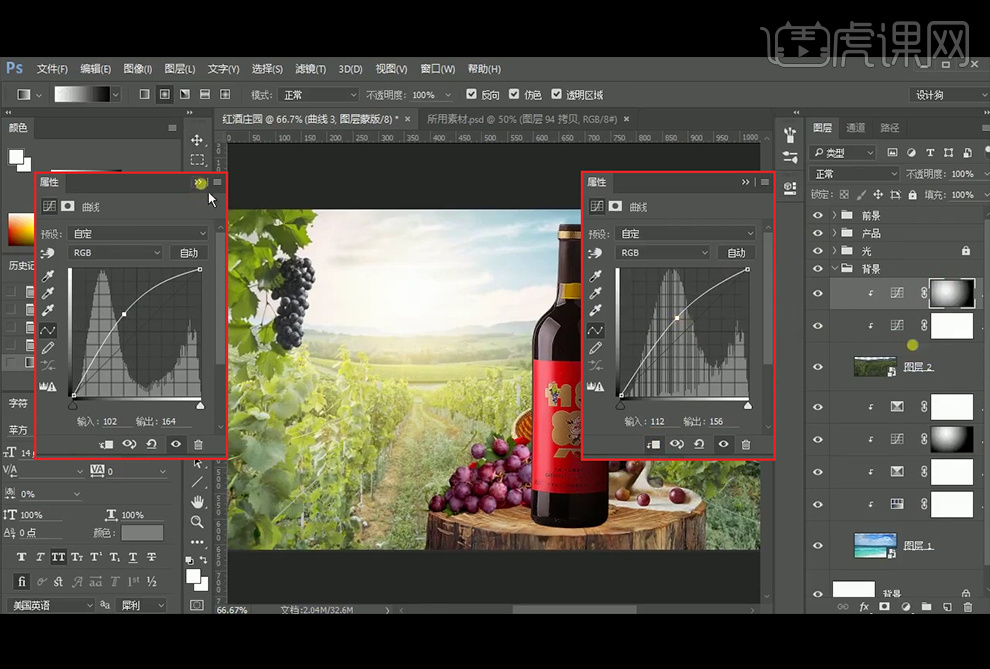
11、添加【照片滤镜】并创建【剪切蒙版】;添加【可选颜色】并创建【剪切蒙版】。
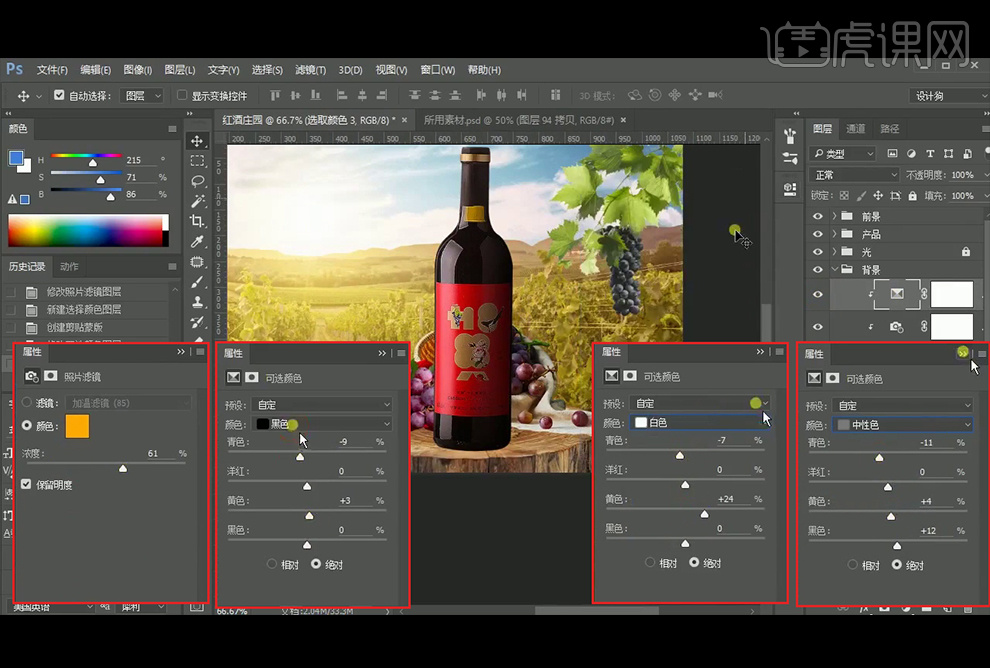
12、重新调整下【光】组里的【色相/饱和度】调整层。

13、给前景添加【色相/饱和度】并创建【剪切蒙版】,添加【曲线】并创建【剪切蒙版】,【Ctrl+I】蒙版反向,使用柔边【画笔工具】刷出葡萄及叶子的亮部。
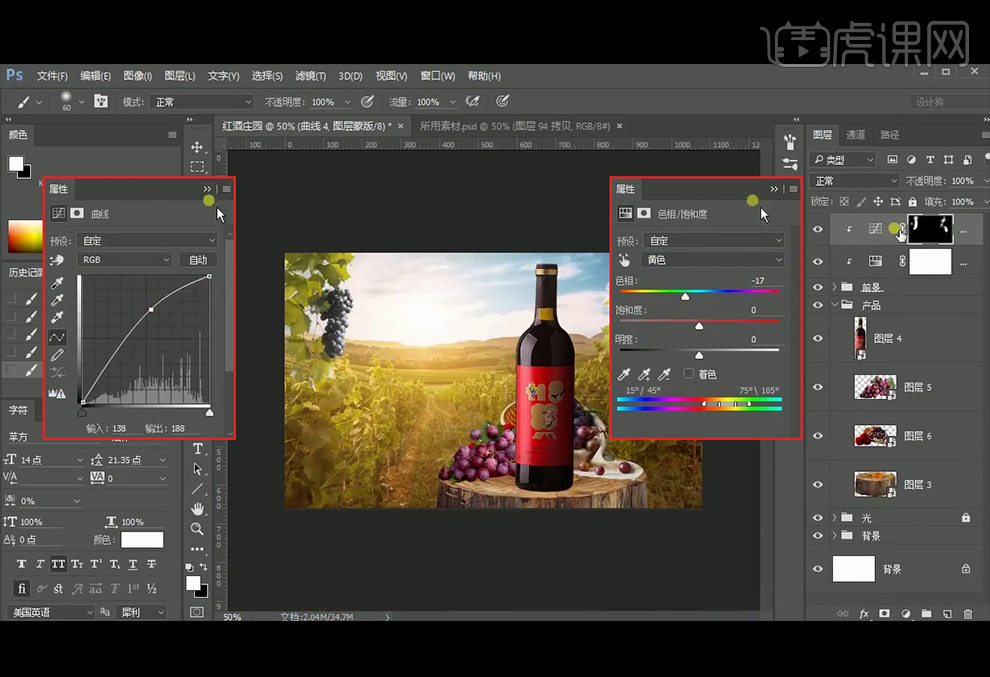
14、添加【曲线】并创建【剪切蒙版】,添加暗部。

15、新建【图层】并创建【剪切蒙版】,吸取阳光的亮色调,使用柔边【画笔工具】给葡萄及叶子的添加一点色彩,【图层模式】改为【柔光】。

16、给产品添加【可选颜色】并创建【剪切蒙版】,勾选【相对】。
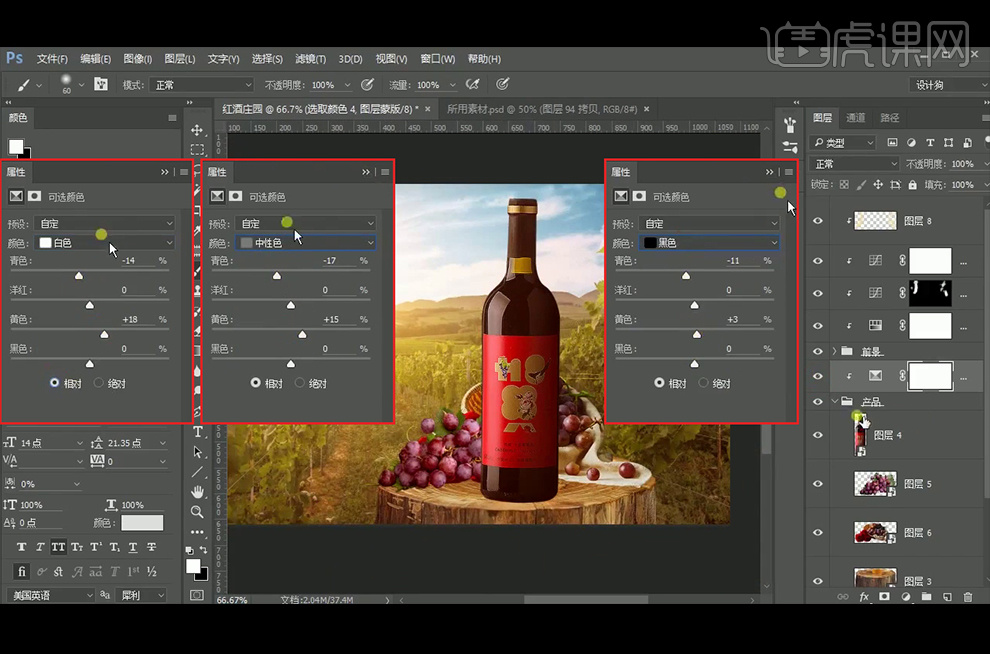
17、给木桩添加【曲线】并创建【剪切蒙版】,【Ctrl+I】蒙版反向,使用柔边【画笔工具】刷出暗部。
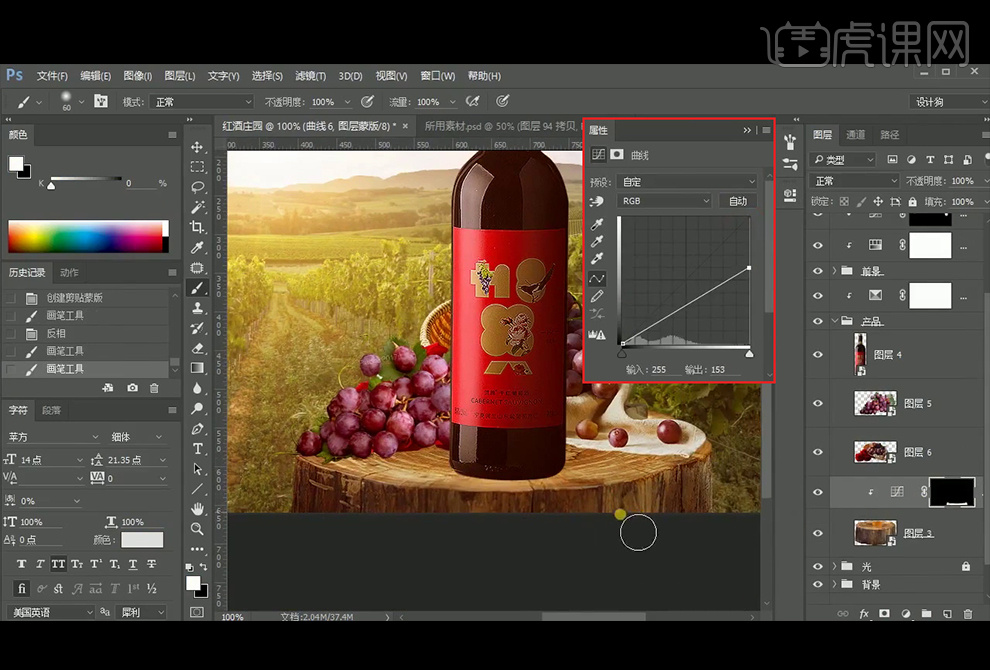
18、继续添加【曲线】并创建【剪切蒙版】,【Ctrl+I】蒙版反向,使用柔边【画笔工具】提亮木桩,制作出反光效果。
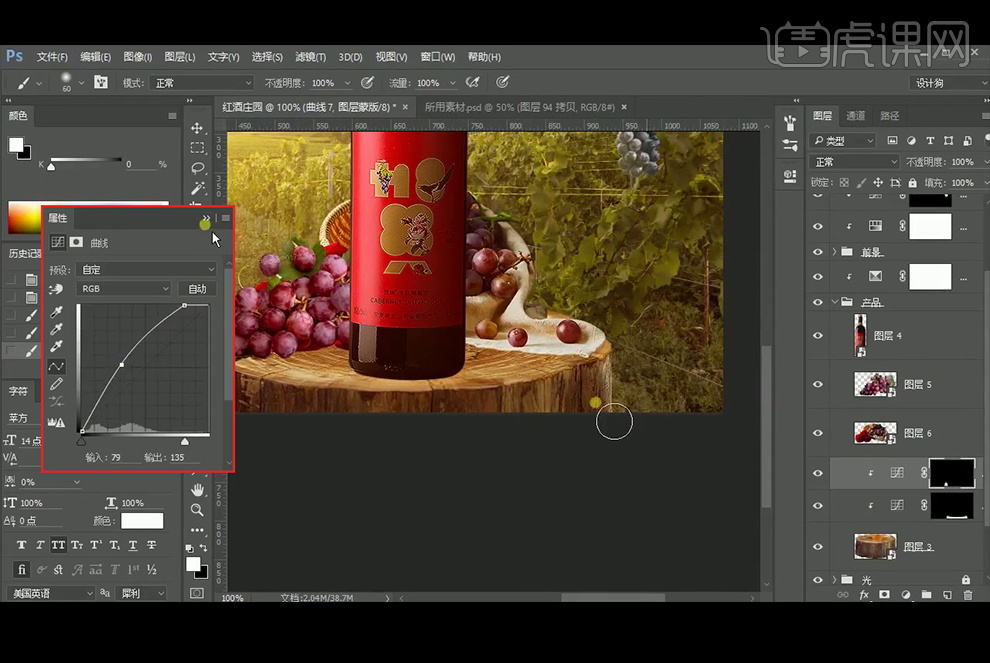
19、添加【曲线】并创建【剪切蒙版】,【Ctrl+I】蒙版反向,使用白色柔边【画笔工具】涂抹,制作长拖影。
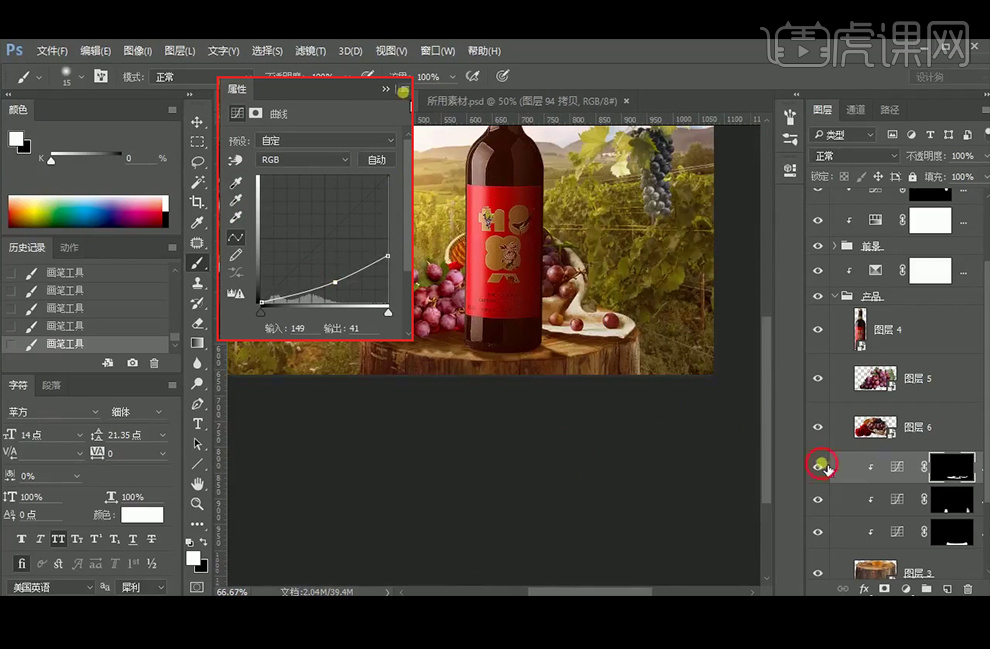
20、添加【曲线】并创建【剪切蒙版】,【Ctrl+I】蒙版反向,使用白色柔边【画笔工具】涂抹,制作接触面的闭塞阴影。
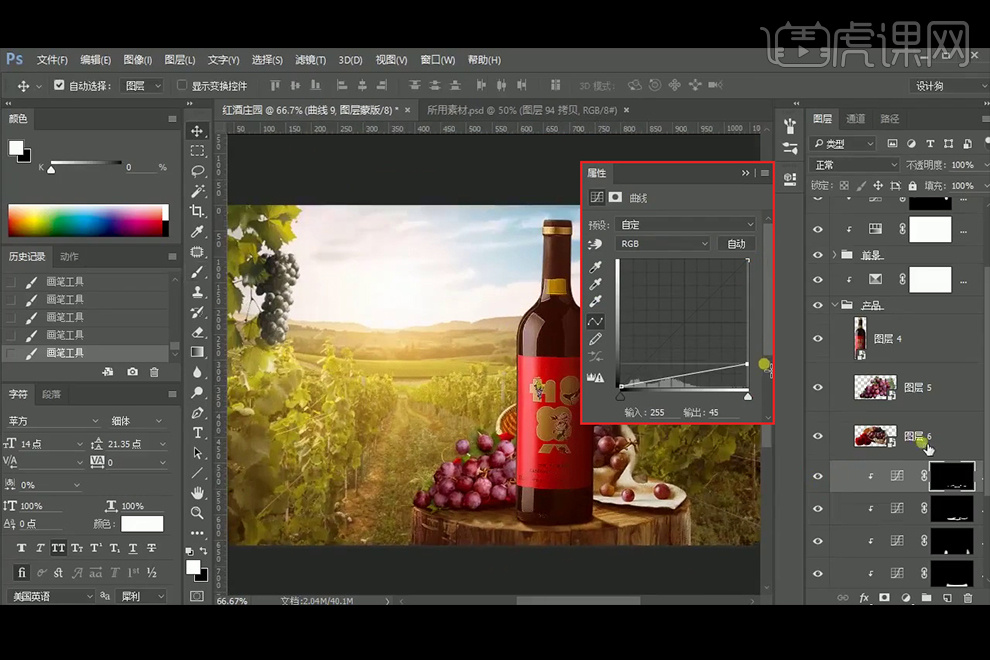
21、给簸箕及簸箕里的葡萄添加【曝光度】并创建【剪切蒙版】,【Ctrl+I】蒙版反向,使用白色柔边【画笔工具】涂抹亮部。
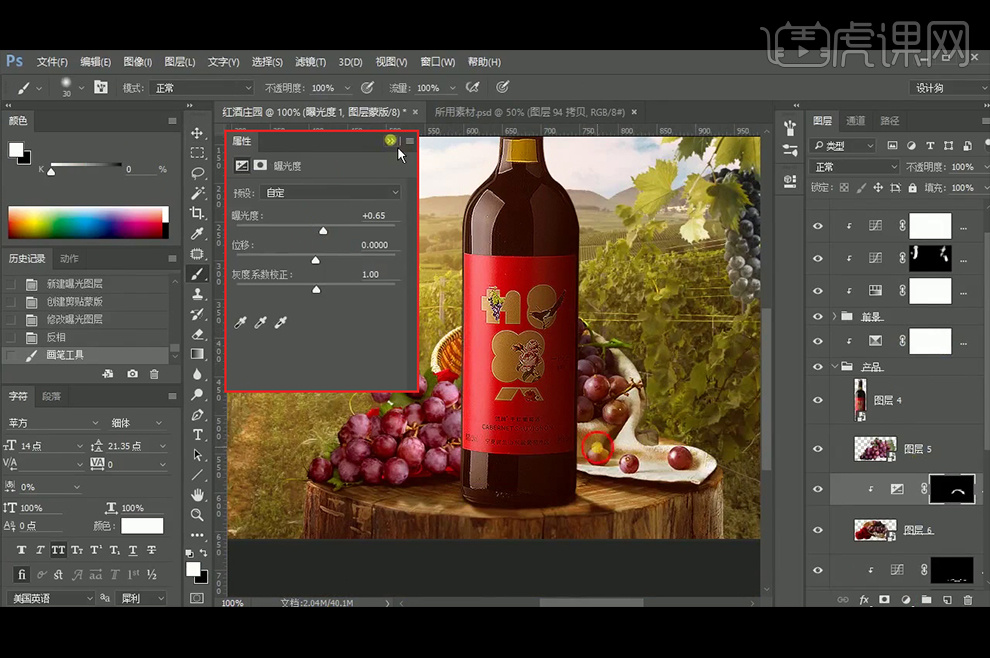
22、给整串葡萄添加【曝光度】并创建【剪切蒙版】,【Ctrl+I】蒙版反向,使用白色柔边【画笔工具】涂抹亮部。
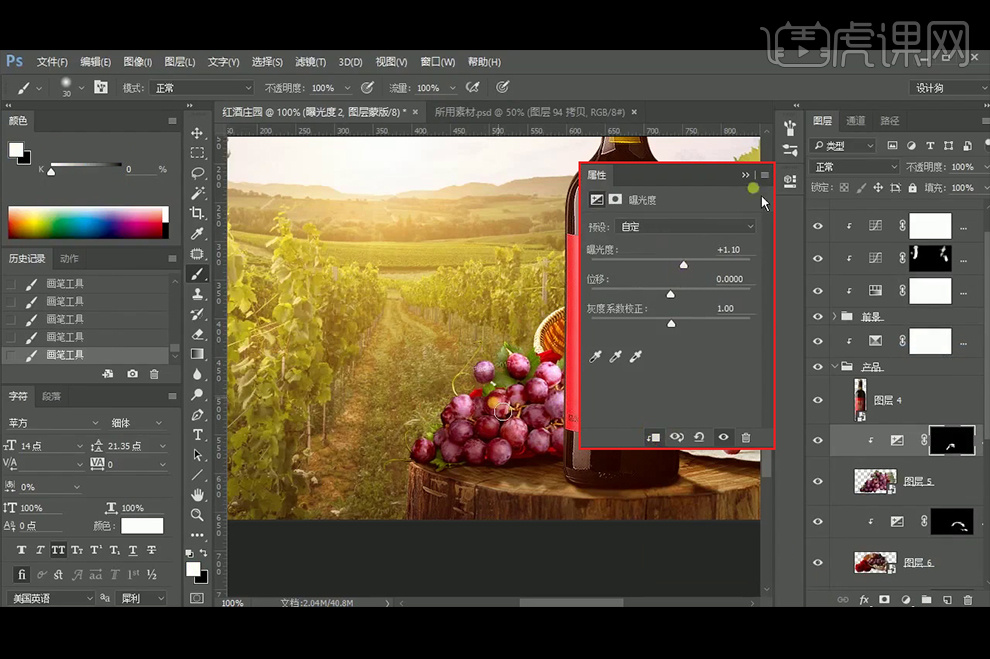
23、给葡萄添加【曲线】并创建【剪切蒙版】,【Ctrl+I】蒙版反向,使用白色柔边【画笔工具】涂抹暗部。
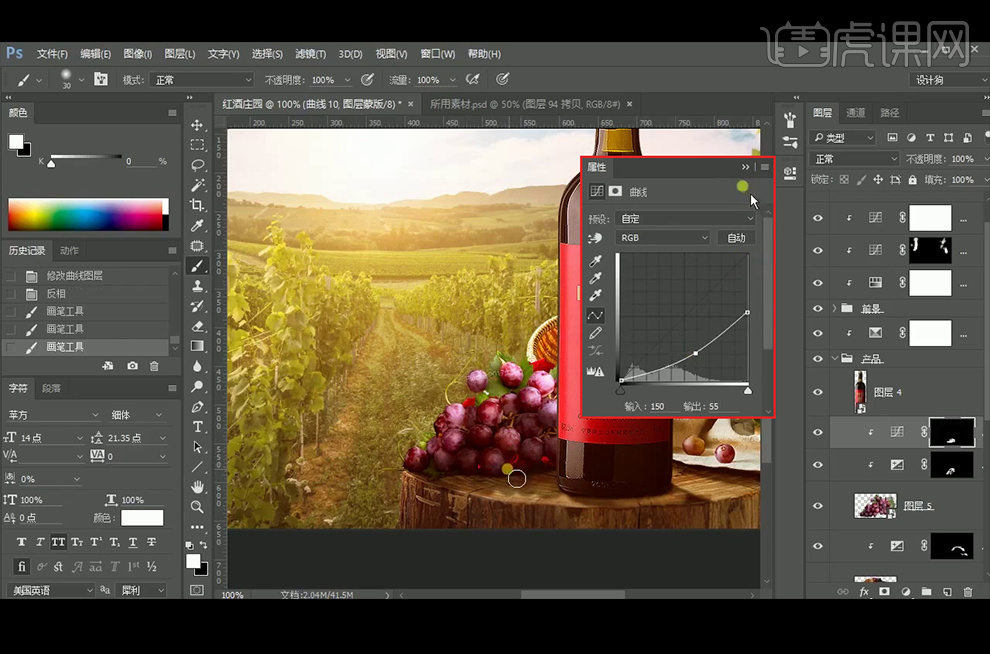
24、给簸箕及簸箕里的葡萄添加【曲线】并创建【剪切蒙版】,【Ctrl+I】蒙版反向,使用白色柔边【画笔工具】涂抹暗部。
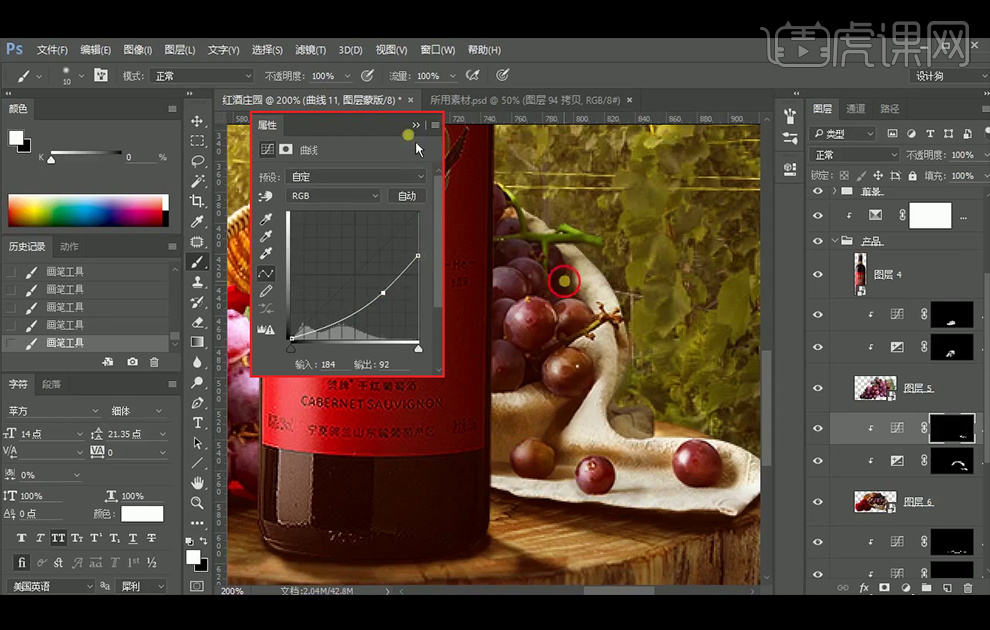
25、给酒添加【曝光度】并创建【剪切蒙版】。
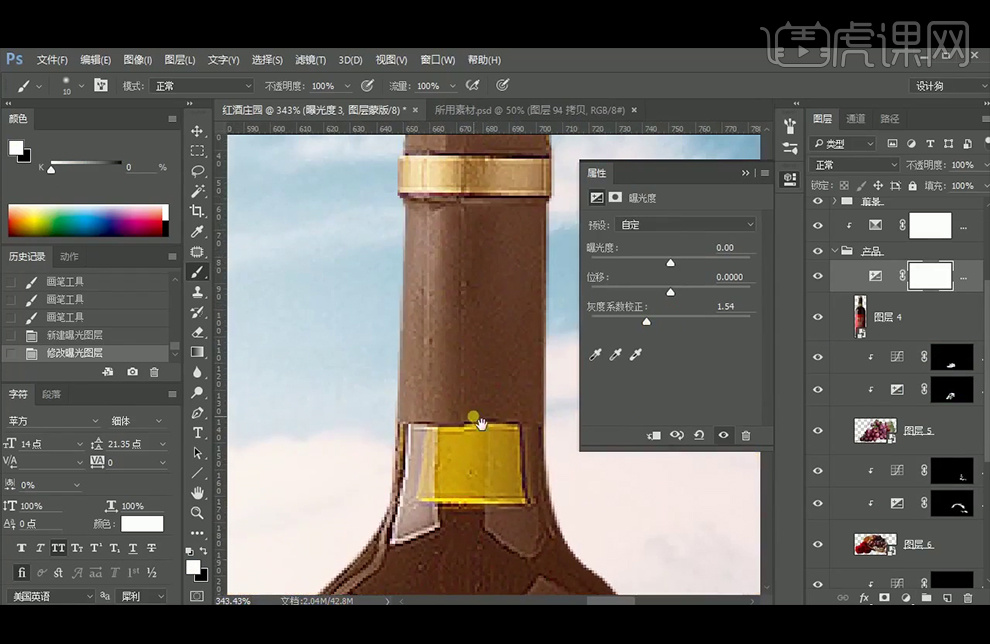
26、选择酒,执行【Camera Raw】滤镜,去掉瓶身的噪点。
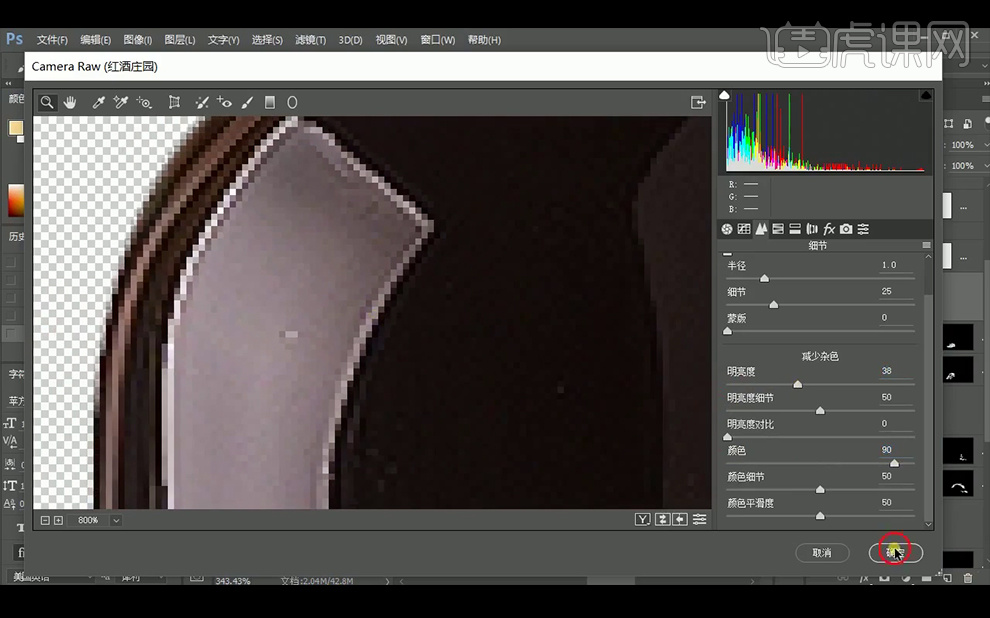
27、添加【曲线】并创建【剪切蒙版】,【Ctrl+I】蒙版反向,使用白色柔边【画笔工具】涂抹瓶身的亮部。
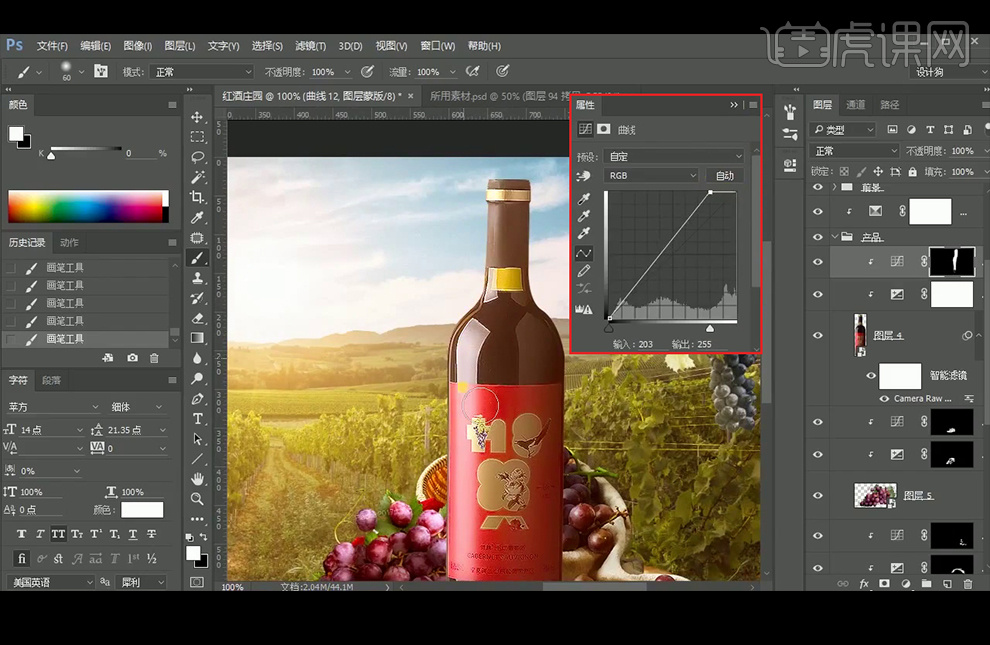
28、添加【曲线】并创建【剪切蒙版】,【Ctrl+I】蒙版反向,使用白色柔边【画笔工具】涂抹瓶身的暗部,暗部做好后,使用黑色柔边【画笔工具】绘制反光。
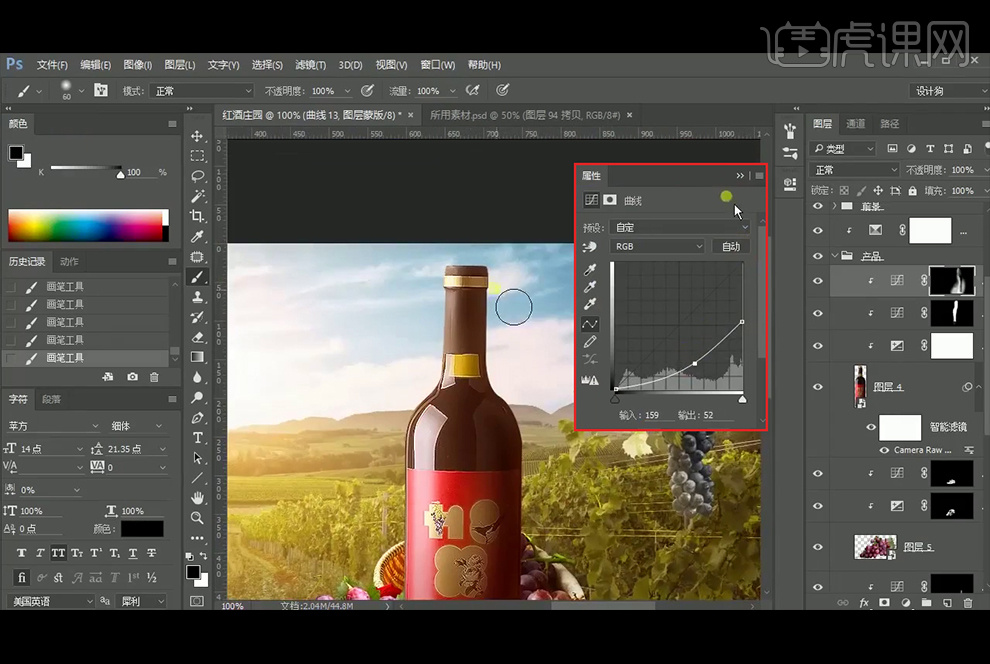
29、新建【图层】并创建【剪切蒙版】,将前景色设置为H:41°,S:61%,B:97%,使用柔边【画笔工具】涂抹瓶身,给瓶身添加一些颜色,【图层模式】改为【柔光】,并降低图层不透明度。

30、新建【图层】并创建【剪切蒙版】,【图层模式】改为【滤色】,将前景色设置为H:41°,S:36%,B:100%,缩小画笔,使用柔边【画笔工具】涂抹瓶身边缘。

31、新建【图层】并创建【剪切蒙版】,【图层模式】改为【颜色减淡】,将前景色设置为H:39°,S:63%,B:16%, 使用柔边【画笔工具】涂抹,瓶身,增强光感。

32、【Ctrl+Shift+Alt+E】盖印图层并【转换为智能对象】,执行【Camera Raw】滤镜。
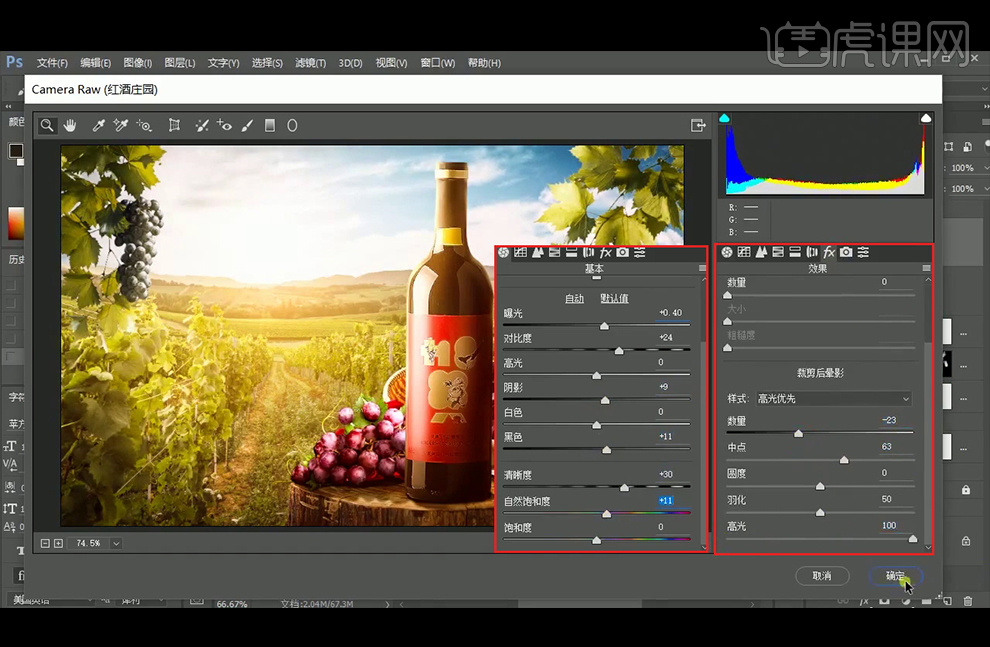
33、最终效果如下。